Создаем баннер для YouTube-канала: инструменты, идеи, советы | Блог о создании лого и дизайне
Natalia Shpitula
Обновлено
Loading…
YouTube-баннер — это сразу три возможности для продвижения бренда. Он поможет привлечь внимание к видео, рассказать о характере канала и подтолкнуть зрителей к целевому действию. Мы расскажем о главных правилах дизайна баннеров и вдохновим вас успешными примерами.
Три инструмента для создания баннера
Предлагаем разработать баннер (обложку) быстро и просто — при помощи онлайн-конструкторов. На них собраны готовые шаблоны — вам остается только выбрать подходящий и кастомизировать его: добавить свою фотографию, надпись и графику.
1. Canva
Сервис предлагает отфильтровать сотни шаблонов по цветовой гамме, чтобы выбирать было проще. Изображение можно менять бесконечно: добавлять фото, текст, логотип, менять фон и расположение элементов.
Изображение можно менять бесконечно: добавлять фото, текст, логотип, менять фон и расположение элементов.
2. Adobe Spark
Здесь найдутся шаблоны практически для любой темы. Выбрав один из них, добавляйте, удаляйте и редактируйте компоненты. Готовый дизайн можно оценить на панели предварительного просмотра, а затем сохранить и сразу загрузить на YouTube.
3. Fotor
Ищите шаблоны по ключевым словам, выбирайте понравившийся и редактируйте его. Кроме стандартных опций, Fotor предлагает покреативить: добавить спецэффекты, наклейки или создать коллажи.
Четыре совета по дизайну
Чтобы баннер выглядел именно так, как вы задумывали, и отражал индивидуальность канала, стоит позаботиться о нескольких важных моментах.
1. Размер
Google советует загружать YouTube-баннеры с минимальным размером 2048×1152 пикселей, соотношением сторон 16:9 и объемом файла 6 мегабайт или меньше.
Фото лучше выбирать в максимально возможном разрешении: тогда оно будет выглядеть качественно даже на самом большом экране.
2. Композиция
Баннер может обрезаться в зависимости от устройства, на котором зритель откроет канал: смартфон, планшет, компьютер или телевизор. Поэтому ключевые элементы (название, логотип, текст, фото) лучше размещать ближе к центру. Google рекомендует ограничиваться безопасной зоной размером 1235×338 пикселей.
При этом можно выбрать один из видов макетов, который отразит стиль канала:
- центрированный: заголовок размещен по центру и привлекает к себе внимание;
- ассиметричный: текст и фото расположены по разные стороны от центра;
- секционный: коллаж из нескольких изображений, которые делят баннер на секции.
3. Брендинг
Попадая на канал, зрители должны сразу понять, какой контент их ждет. В этом поможет фирменный стиль: цвета, графика, текст, изображения должны передавать характер бренда и сочетаться между собой.
Логотип
Фирменный знак канала: за доли секунды создает впечатление о бренде и помогает зрителям лучше запомнить вас.
Цвета
Выберите два-три фирменных цвета, которые передадут нужное настроение. Рассказываете об экстриме и приключениях? Используйте красный или оранжевый. Ведете канал об экологичном потреблении? На обложке гармонично будут смотреться зеленый и коричневый.
Шрифты
Как и цвета, рассказывают о характере бренда. К примеру, рукописные гарнитуры подойдут каналам с творческим настроением, а шрифты с засечками — для ретро или официальной тематики. Узнать о лучших комбинациях шрифтов вы можете из нашей статьи.
Кажется, что подбирать подходящие цвета, шрифты и лого долго и сложно? Онлайн-конструктор Logaster справится с этим за пару секунд: чтобы получить фирменный стиль, вам нужно указать название канала и его тему. Попробуйте прямо сейчас: это бесплатно.
Брендинг для YouTube-баннера в пару кликов!
Напишите название канала — и онлайн-генератор предложит десятки вариантов логотипов, фирменных цветов и шрифтов
Изображение
Выберите фото, рисунок или графику, которые расскажут о содержании видео. Для канала о путешествиях это могут быть яркие фото из дальних уголков планеты, для кулинарного — аппетитные снимки блюд, а для детского — забавные разноцветные рисунки.
Для канала о путешествиях это могут быть яркие фото из дальних уголков планеты, для кулинарного — аппетитные снимки блюд, а для детского — забавные разноцветные рисунки.
Слоган или призыв к действию
Это не обязательные элементы: включите их, если хотите дополнительно подчеркнуть индивидуальность бренда, ценностное предложение или подтолкнуть пользователей к целевому действию (например, подписаться на канал или перейти на сайт).
Ссылки на другие ресурсы
YouTube позволяет разместить на баннере до 14 активных ссылок. Используйте те ресурсы, на которые хотите привлечь зрителей: ваши соцсети, сайт, онлайн-магазин и т.д.
Согласованность
Чтобы лучше запомниться зрителям, важно соблюдать последовательность брендинга. Используйте фирменный стиль не только на баннере, но и на аватарке канала, а также в интро, то есть вступлении к видео.
Актуальность
Периодически меняйте обложку, чтобы привлекать внимание к событиям, важным для канала или зрителей. Обновлять баннер можно в связи с:
Обновлять баннер можно в связи с:
- рекламной кампанией: распродажей в интернет-магазине, выпуском нового продукта;
- сезонами или праздниками, актуальных для канала: зима, лето, Рождество, Хэллоуин, День матери и т.д.
Пять примеров удачного дизайна
Мы подобрали обложки, выполненные в разных стилях. Советуем вдохновляться брендами, чья индивидуальность близка вашей компании.
1. Adobe Creative Cloud
Канал использует стильную графику с разными узорами, формами и цветами. Рисунки создают 3D-эффект, подчеркивая многообразие функций сервиса. Обратите внимание, как Adobe придерживается последовательности в брендинге: помещает на обложку несколько оттенков из цветового круга, представленного на аватарке.
2. GoPro
Задача баннера — продвижение нового продукта, камеры Hero 9 Black, поэтому надпись находится в центре композиции. Фоном выступает приглушенный градиент с использованием фирменной сине-голубой гаммы GoPro.
3. The Craft Beer Channel
Производители крафтового пива выбрали лаконичную обложку: на черном фоне белым шрифтом нарисован лого, написаны название компании, слоган, а также добавлен призыв к действию: просьба поддержать бренд на платформе Patreon.
4. Yoga With Adriene
Баннер канала о йоге выполнен в стиле минимализма: белый фон с крупной черной надписью по центру. При этом акцент сделан шрифте: гарнитура без засечек с вытянутыми линиями букв напоминает позы в йоге. Ее дополняет рукописный шрифт, создающий дружелюбное настроение.
5. Liziqi
Обложка канала о жизни в китайской деревне, как и предыдущий баннер о йоге, передает спокойное гармоничное настроение. Но для этого использованы совсем другие инструменты: фото природы и профиль главной героини видео. На изображении нет ни одной надписи, чтобы не отвлекать от него внимание.
Вывод
Стильный брендированный баннер — это важный шаг в продвижении на YouTube. Воспользуйтесь нашими советами и инструментами, чтобы привлечь внимание к видео и запомниться зрителям. А о том, как зарабатывать при помощи YouTube-канала, вы можете узнать из другой статьи.
Размер шапки для YouTube | Разрешение обложки для канала
С чего начинать работу над YouTube-каналом начинающему видеоблогеру, который грезит миллионами просмотров, славой и серьезными доходами со своего канала? Разумеется, всё это невозможно без уникального и захватывающего контента, который найдет путь к своей аудитории. Однако первым шагом к успеху видеоблогера является оригинальное оформление канала, ведь именно оно сигнализирует потенциальной аудитории: «Эй, вот тут тебя, именно тебя, ждет кое-что интересное!».
Однако первым шагом к успеху видеоблогера является оригинальное оформление канала, ведь именно оно сигнализирует потенциальной аудитории: «Эй, вот тут тебя, именно тебя, ждет кое-что интересное!».
Поэтому сегодня поговорим о грамотном оформлении своего видеоканала – каким должен быть размер шапки для «Ютуба», какое оптимальное соотношение сторон и разрешение обложки для канала, как будет меняться изображение шапки при просмотре с разных устройств, как сделать шапку самостоятельно и какие еще визуальные элементы нужно подготовить для оформления своего видеоблога на YouTube.
В конце статьи мы ответим на распространенные вопросы начинающих видеоблогеров.
Разрешение шапки на «Ютубе»
Обложку канала называют также фоном, шапкой и баннером. Из-за этого может возникать путаница, так что просто запомните: всё это – разные названия одного и того же изображения, которое презентует ваш видеоблог на YouTube. Итак, обложка – это изображение в верхней части канала и первое, что видит пользователь, когда приходит на канал. Попасть туда пользователь может по прямой ссылке, если вы занимаетесь продвижением своего YouTube-блога, или после просмотра видео, которое рекомендует видеохостинг (если видео заинтересует зрителя, и он перейдет на канал).
Попасть туда пользователь может по прямой ссылке, если вы занимаетесь продвижением своего YouTube-блога, или после просмотра видео, которое рекомендует видеохостинг (если видео заинтересует зрителя, и он перейдет на канал).
Вот почему обложка – такой важный элемент оформления. Она сама по себе – сигнал для пользователя: «Тут показывают что-то интересное», а вдобавок еще и рекламный инструмент, и способ повысить узнаваемость канала. Поэтому на обложке могут быть и картинки, и логотипы, и значки, и призывы к действию, и анонсы, и многое другое.
При этом важно, чтобы изображение соответствовало размерам, которые рекомендует видеохостинг. Слишком маленькую картинку YouTube растянет – и выглядеть это будет, мягко говоря, неэстетично. Слишком «тяжелое» изображение сервис безжалостно ужмет, и качество у итоговой картинки получится так себе. Ну а шапку слишком большого разрешения сервис обрежет так, как захочется ему, – и зачем, спрашивается, вы работали над концепцией обложки, которую YouTube просто пустил под нож?
Элементы шапки
Минимальное разрешение для шапки канала на «Ютубе» – 2048 × 1152 пикселей. Рекомендованный (оптимальный) размер картинки для обложки – 2560 × 1440 пикселей, «вес» – до 6 мегабайт. Оптимальный размер одновременно является и максимально допустимым для шапки канала.
Рекомендованный (оптимальный) размер картинки для обложки – 2560 × 1440 пикселей, «вес» – до 6 мегабайт. Оптимальный размер одновременно является и максимально допустимым для шапки канала.
И как это будет выглядеть на разных устройствах?
Понятно, что изображения масштабируются по-разному в зависимости от размера, соотношения сторон и разрешения экрана устройства, с которого пользователь заходит на сайт. Так, например, на смартфонах шапка канала выглядит как узкий баннер, а с широкоформатного телевизора пользователь увидит фоновое изображение на весь экран. На смартфонах и ПК отображается изображение одинаковой высоты, а вот ширина картинки при просмотре с компьютера оказывается намного больше.
Поэтому при создании изображения нужно учитывать, что шапка не будет одинаково отображаться на устройствах разного типа – на ПК, ноутбуках, планшетах, смартфонах, телевизорах. Можно, конечно, загрузить обложку поменьше, например, 1400 × 1400, но YouTube советует сделать иначе: поставить обложку 2560 × 1440 и запомнить еще одно разрешение – 1546 × 423 пикселей. Это так называемая безопасная зона на обложке, ее центральная часть, которая гарантировано избежит обрезки. В этой зоне можно размещать важные тексты, лого, девиз канала и другие узнаваемые элементы.
Это так называемая безопасная зона на обложке, ее центральная часть, которая гарантировано избежит обрезки. В этой зоне можно размещать важные тексты, лого, девиз канала и другие узнаваемые элементы.
Итак, вот все параметры шапки YouTube-канала, о которых вам нужно помнить:
- Минимальное разрешение – 2048 × 1152 пикселей, меньше загрузить технически невозможно.
- Максимальное разрешение обложки, оно же оптимальное, – 2560 × 1440 пикселей.
- «Безопасная» центральная зона для шапки любого размера – 1546 × 423 пикселей.
- Максимальный «вес» шапки канала – 6 Мб.
- Формат изображения – JPG или PNG.
Вы можете использовать изображения других размеров и разрешений. Главное, чтобы размер шапки для канала попадал в диапазон, которые рекомендует YouTube.
Теперь давайте погружаться в тонкости работы над шапкой YouTube-канала.
Какие элементы должна содержать шапка канала на YouTube?
Никаких обязательных элементов нет, всё зависит от задач канала и видов вашей активности. Строго говоря, вся суть шапки – именно в «безопасной» центральной области. Остальное вообще можно заполнить однотонным фоном. Некоторые блогеры дополняют шапку нейтральной картинкой.
Строго говоря, вся суть шапки – именно в «безопасной» центральной области. Остальное вообще можно заполнить однотонным фоном. Некоторые блогеры дополняют шапку нейтральной картинкой.
Вот общие советы по подготовке обложки:
- До того, как играться со шрифтами, сформулируйте, чем уникален ваш канал, для кого он предназначен, кого заинтересует. Это нужно, чтобы на обложке четко и лаконично сформулировать тематику, дать описание канала или просто удачно подобрать «говорящее» фоновое изображение.
- Ориентируясь на область просмотра, расположите ключевые элементы в «безопасной зоне».
- Обложку можно использовать как афишу. Например, давать там расписание выхода видео, анонсировать мероприятия и т.д. Вы можете использовать рамки и указатели, чтобы привлечь внимание зрителей к ключевой информации.
- Обложка может быть минималистичной (только лого, название и, быть может, ссылка на сайт) или содержать короткие описания. Можно добавлять тематические картинки или использовать фото автора, если вы делаете ставку на личный бренд.

- Можно подготовить не одно фоновое изображение, а небольшую коллекцию в одном стиле и менять фоны раз в сезон или перед важными событиями. Это уже вопрос ваших целей, способов коммуникации с аудиторией и желания экспериментировать.
Начинающим блогерам можно посоветовать сначала создать максимально простую, информативную и оригинальную обложку, а по мере развития канала работать над ее дополнением и улучшением.
Как сделать шапку для YouTube-канала?
У YouTube есть галерея готовых обложек, и начинающие видеоблогеры нередко просто выбирают самый красивый с их точки зрения вариант. Однако тем, кто хочет всерьез заниматься развитием канала, желательно создать нечто оригинальное.
Есть два варианта создания шапки для канала:
1. В графических редакторах.
Это хороший вариант, если у вас есть навыки или вы готовы заплатить человеку, который умеет работать с графикой. Изучать возможности редактора, попутно создавая обложку для канала, – не очень удачная идея, если вы делаете серьезную ставку на видеоблогинг.
Вообще, создание обложки с нуля хорошо тем, что не ограничивает вас выбором из готовых шаблонов по определенной тематике, как это происходит в онлайн-сервисах. Для некоторых сфер такие сервисы предлагают хороший выбор обложек. Скажем, владелец канала о путешествиях, искусстве или lifestyle легко найдет здесь десятки подходящих изображений. А вот на игровой канал будет не так просто найти в онлайн-сервисах готовые картинки, которые еще не использовали другие блогеры. Скорее всего, вам просто предложат уже готовые обои из какой-нибудь популярной игры – «Майнкрафт», Cyberpunk 2077, DoTA и др.
2. В онлайн-сервисах, у которых есть функция создания обложек для YouTube.
Раз нужна обложка, которая одинаково хорошо будет отображаться на разных устройствах и при разном соотношении сторон, имеет смысл воспользоваться шаблонами. Сервисы имеют не такой обширный функционал, как полноценный графический редактор, зато у них минимальный порог вхождения – не нужно обладать специальными навыками, чтобы сделать достойную обложку по шаблону.
Пожалуй, наиболее известный онлайн-сервис для работы с графикой. Здесь вам предложат и готовые шаблоны для оформления канала, и редактор. В редакторе вы сможете откорректировать шаблон по своему усмотрению, заменить и масштабировать любые элементы, добавить новые, использовать картинки и графику из коллекций сервиса или загружать собственные. Готовый баннер сможете скачать, выбрав желаемый формат файла. Поскольку Canva сохраняет проекты, в будущем вы сможете внести любые изменения или дополнения в обложку.
Достоинства
- Обилие шаблонов для создания обложек YouTube.
- Простор для кастомизации.
- Большой выбор инструментов даже в бесплатной версии.
Недостатки
- Небогатый выбор шрифтов.
- Баннеры с некоторыми фоновыми изображениями нельзя скачать в бесплатной версии.
- Нужно проверять, не выходит ли текст за видимую область шаблона, – может оказаться, что обложка не оптимизирована для всех устройств.
Snappa
Тут можно использовать шаблон или создать баннер с нуля, ориентируясь на сетку готового макета как на чистый холст, куда можно добавлять что угодно.
Достоинства
- Множество бесплатных шаблонов.
- Шаблоны и макеты оптимизированы под все устройства.
Недостатки
- Сервис не русифицирован.
- Нет кириллических шрифтов, поэтому сервис подходит лишь для создания канала для англоязычных зрителей. Как вариант, можно платно загрузить шрифты, включая кириллицу.
Очень похож по сути и набору инструментов на Canva, но больше заточен под TV.
Достоинства
- Обширный функционал.
- Огромные возможности для кастомизации.
Недостатки
- Сервис больше рассчитан на опытных пользователей, чем на новичков.
Часто задаваемые вопросы
Какой размер аватарки для «Ютуба» в пикселях?
Помимо размера обложки, нужно запомнить, какой размер у аватара профиля – 800 × 800 пикселей.
Как загрузить обложку для канала?
Нужно нажать кнопку Мой канал > Добавить оформление и загрузить картинку с компьютера. Появится окно предварительного просмотра, где можно увидеть, как картинка отобразится при просмотре со смартфона, компьютера и экрана телевизора. Чтобы увидеть, какая часть будет отображаться в превью, нажмите кнопку
Аватарка – это иконка в профиле?
Как и в случае с шапкой канала, аватарку могут называть по-разному: иконкой, изображением профиля и даже логотипом. Последнее определение уж точно некорректное, хотя, конечно, на аватарку можно поставить и лого. Аватар – небольшая картинка, которая будет отображаться под каждым вашим видео и у строки названия канала. Поэтому желательно сделать обложку и аватарку в одном стиле и цветовой гамме. И еще учитывайте, что аватарка будет отображаться в других сервисах Google за пределами видеохостинга.
Аватар – небольшая картинка, которая будет отображаться под каждым вашим видео и у строки названия канала. Поэтому желательно сделать обложку и аватарку в одном стиле и цветовой гамме. И еще учитывайте, что аватарка будет отображаться в других сервисах Google за пределами видеохостинга.
Какое соотношение картинок для обложек альбомов на YouTube?
Вы можете сделать картинку для альбома того же размера, что и у обложки для канала YouTube – 2560 × 1440 пикселей, именно это рекомендует YouTube. Учитывайте, что эта картинка тоже будет выглядеть по-разному, если смотреть на страницу с планшета или со смартфона. Размер 2560 × 1440 явно слишком велик для мобильных устройств. Но тут тоже работает правило «безопасной зоны», которая находится в центре и гарантировано не попадет под обрезку, а размер ее – такой же, как размер «безопасной зоны» в шапке канала. На всякий случай добавим, что максимально допустимый размер обложки альбома – 4098 × 4098 пикселей.
Как уменьшить «вес» картинки для обложки YouTube?
Есть два пути: либо «скрутить» качество изображения, либо уменьшить разрешение. Второй путь обычно предпочтительнее.
Второй путь обычно предпочтительнее.
Что ж, это вся информация, которая требуется начинающему блогеру для оформления своего канала на YouTube. Если же вы ищете инструмент для редактирования ваших видео, мы рекомендуем воспользоваться программой Movavi Video Suite. При помощи этой программы вы сможете не только редактировать ваши ролики, но и записывать экран и конвертировать файлы. В редакторе видео доступны фильтры, спецэффекты и инструменты редактирования для создания собственного видеоблога. Желаем вам удачи, терпения и неиссякаемого вдохновения!
Movavi Video Suite
Всё для создания и обработки мультимедиа
* Бесплатная версия Movavi Video Suite имеет следующие ограничения: 7-дневный пробный период, водяной знак на сохраненных видео и, если вы сохраняете проект как аудиофайл, возможность сохранить только ½ длины аудио. Подробнее
Валерия Кручина
Штатный контент-менеджер сайта Movavi: пишет и редактирует веб-тексты, переводит статьи с английского. Занимается переводом текстов IT-тематики более 4 лет.
заказать баннер для канала Ютуб
YouTube – самый популярный в мире и России сайт видеохостинга, с самой разнообразной аудиторией всех возрастов. Именно поэтому, размещению рекламных материалов на данном ресурсе уделяется особое внимание. Размещение баннеров в YouTube – хороший способ привлечь пользователей на ваш видеоканал или прорекламировать товар, или услугу.
В качестве баннерной рекламы (графических рекламных объявлений) на сайте YouTube можно использовать:
- платное размещение баннеров рекламных сетей Google (поскольку именно корпорации Google принадлежит YouTube). Баннеры можно размещать на страницах сайта или непосредственно в самом окне видеоплеера;
- элементы оформления канала на YouTube – обложка (шапка) страницы канала, аватарка канала, обложки загруженных видео.

Рассмотрим подробнее, как эффективно воспользоваться возможностями самого популярного видеохостинга и правильно сделать баннеры для канала YouTube.
Баннеры Google для размещения в YouTube.
Для показа вашей баннерной рекламы в YouTube необходимо воспользоваться рекламным сервисом Google AdWords. Google AdWords выделяет для баннерной рекламы в YouTube несколько специальных форматов.
Баннеры для размещения в YouTube добавляются в Кабинете Рекламодателя AdWords и проходят модерацию на предмет соответствия техническим и юридическим требованиям рекламной сети.
Стандартные медийные объявления (баннеры) 300х250px
Баннеры размером 300х250px показываются во всех разделах сайта YouTube над колонкой “Похожие видео”.
Стандартными они называются только потому, что, по сути, это обычные баннеры Google AdWords или DoubleClick, к которым применяются общие технические требования Google:
- ограничение по весу 150кб;
- длительность анимации не более 30 секунд;
- допустимые типы файлов: статичные JPG, PNG, GIF, анимированный GIF, анимированный HTML5.

Если вы используете анимацию со сменой кадров в формате GIF или HTML5-баннере в YouTube, стоит заранее продумать содержание заключительного кадра – пэкшота (packshot – англ.), на котором остановится анимация. Лучше разместить на этом кадре основной рекламный посыл баннера и мотивирующую кнопку («Купить», «Заказать», «Узнать больше» и т.п.).
Баннеры в оверлеях (Overlay inVideo)
Баннеры в оверлеях — это горизонтальные баннеры в нижней части окна видеоплеера. При изготовлении таких баннеров стоит учитывать, что в правом верхнем углу рекламная сеть Гугл добавляет кнопку-крестик “Закрыть” и не размещать в этом месте значимую информацию.
Принимаются к размещению баннеры стандартных форматов КМС Гугл: 468х60px и 728х90px (тип файлов JPG, PNG, GIF, ограничение по весу — 150кб.)
Для спонсорских компаний используется также формат Overlay inVideo 480х70px (статичный JPG, GIF, PNG до 150кб.). Анимированные баннеры HTML5 на данный момент в оверлеях не используются.
Видео баннеры YouTube
Видеореклама YouTube — это ролики продолжительностью от 12 до 20 секунд (для Европы и Азии) с возможностью пропуска рекламы через 5 секунда показа.
В кабинете Google AdWords используются обозначения Google Display и TrueView in-Stream, однако, речь идет об одном и том же типе видео-баннеров.
Видео баннеры Ютуб, как правило, демонстрируются в начале пользовательского видео, но возможно размещение и во время всего показа ролика. YouTube принимает к размещению видео баннеры во всех популярных видео кодеках. Однако рекомендованный кодек – MP4 (H.264).
Требуемый размер изображения – 1280х720px.
Качественная видео реклама в YouTube, без сомнения, требует профессионального подхода к анимациям, монтажу и рендерингу видео.
Если вы решите заказать видео баннеры Youtube, то наши специалисты проделают комплексную работу по созданию видеоролика высочайшего качества в полном соответствии с целями вашей рекламной кампании.
Сопутствующие баннеры для видео-рекламы TrueView
В случае если вы размещаете видео рекламу на YouTube (видеоролик TrueView с возможностью пропуска по истечении нескольких секунд), вам понадобится сопутствующий баннер на YouTube размером 300х60px, который будет показываться в рекламном блоке над колонкой похожих видео после пропуска рекламы. Тип такого баннера – статичный JPG, GIF, PNG. Вес до 150кб. Не стоит размещать на таком небольшом баннере много текстовой информации мелким шрифтом. Также стоит учитывать, что название канала, от имени которого размещается видео объявление и сопутствующий баннер будут продублированы в блоке показа баннера автоматически, а значит, повторять его в самом баннере нет необходимости.
Обложка страницы канала
Верхний горизонтальный баннер (шапка) Вашего канала в Ютуб – главный и самый заметный для посетителя элемент дизайна страницы.
Яркий, стильный и аккуратный верхний баннер YouTube сразу позволит создать у зрителя представление о вашем канале, как успешном и серьезном, а грамотно расставленные в дизайне акценты помогут точно донести необходимую информацию.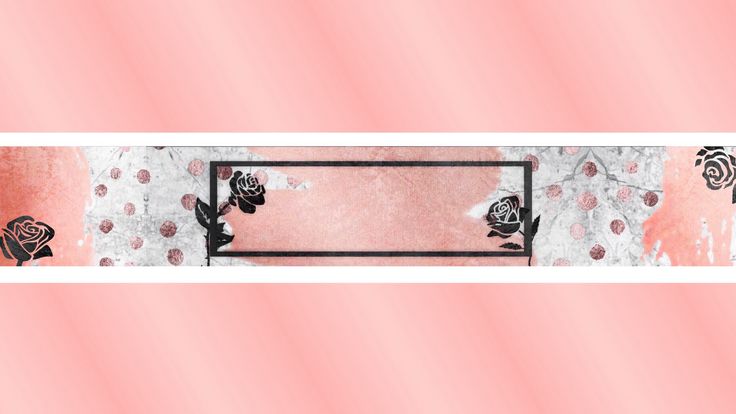
Эффективной практикой стало создание нескольких вариантов баннера для канала YouTube: основной постоянной обложки и шаблонов для текущих рекламных акций и анонсов, выполненных в едином стиле. Отличной идеей будет обновить шапку канала по случаю праздников – например, изготовить новогодний баннер для Ютуба. Рекомендуемые самим сервисом YouTube размеры обложки канала – 2560х1440px. Тип файла – JPG, GIF, PNG. Вес файла картинки до 4мб.
Однако, если мы создадим картинку такого размера, например, в редакторе Photoshop, то увидим обложку формата, близкого, скорее к экрану телевизора, чем к привычному узкому горизонтальному баннеру в верхней части страницы Ютуб канала. В чем же тут дело?
Дело в том, что этот максимальный размер обложки создан для показа в версии YouTube для телевизионных экранов (SmartTV и прочих).
В более привычной нам версии YouTube для компьютеров и мобильных устройств отображается узкий прямоугольник в центре загруженного изображения размером 1546х423pх. Именно в этой, так называемой “зоне безопасности” баннера и необходимо располагать всю значимую информацию, чтобы избежать обрезки на экранах различных устройств. Остальное пространство при создании баннера для Ютуба можно заполнить фоновым изображением.
Именно в этой, так называемой “зоне безопасности” баннера и необходимо располагать всю значимую информацию, чтобы избежать обрезки на экранах различных устройств. Остальное пространство при создании баннера для Ютуба можно заполнить фоновым изображением.
Еще один момент, который стоит учесть при разработке обложки канала: иконки социальных сетей, которые можно включить поверх картинки в настройках оформления канала. Они располагаются в правой нижней части обложки и, конечно, не должны перекрывать важную информацию на вашем баннере.
Аватар канала YouTube
Аватар или “логотип канала” YouTube по умолчанию создается из значка вашего профиля Google. Конечно, ваш канал заслуживает специального отдельного аватара, который будет многократно воспроизводиться на странице канала, в описаниях и при просмотре видео. Аватар должен быть узнаваемым, легко читаемым и, желательно, выполненным в едином фирменном стиле с обложкой канала.
Технические требования к аватарке канала – статичная картинка практически в любом формате (JPG, GIF, BMP, PNG) размером 800х800px.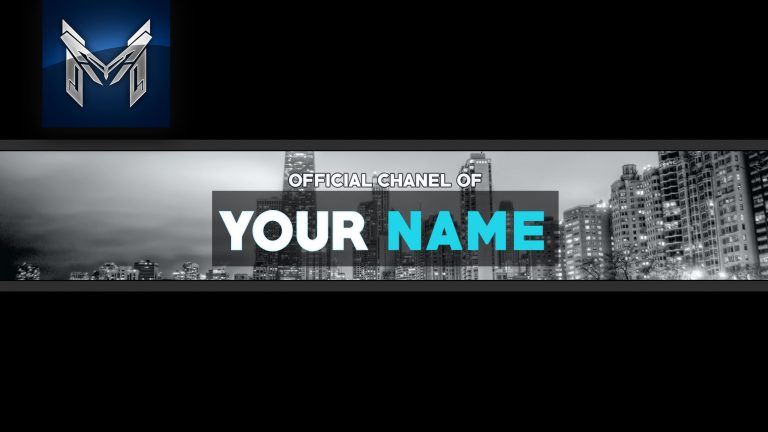 При показе на сайте, визуально аватар будет уменьшен до 98х98px. Ограничение по весу – 1мб. Аватар в YouTube круглый, но можно загружать и квадратную картинку, она будет автоматически обрезана.
При показе на сайте, визуально аватар будет уменьшен до 98х98px. Ограничение по весу – 1мб. Аватар в YouTube круглый, но можно загружать и квадратную картинку, она будет автоматически обрезана.
Обратите внимание, что правилами Google отдельным образом запрещено использование на аватарке YouTube фотографий знаменитостей и изображений произведений искусства, что связано с обеспечением соблюдения авторских прав.
Обложка видео в YouTube
При загрузке ролика в Ютуб, сервис предлагает выбрать один из кадров в качестве статичной обложки видеоролика для показа на сайте.
Но дополнительной возможностью оформления обложки видеоролика является опция загрузки картинки JPG, PNG или BMP.
Не стоит пренебрегать такой возможностью. Обложку видео можно оформить в качестве яркого анонса в стиле канала, с описанием к ролику и, разместить мотивирующие элементы – кнопки и рекламные слоганы. Если вы размещаете в канале серию видеороликов, то на обложке также стоит указать номер серии, чтобы помочь зрителю ориентироваться на вашем канале.
Рекомендуемый размер обложки соответствует наиболее популярному разрешению видео на YouTube – 128х720px. Профессиональное графическое оформление в едином стиле основного баннера (шапки), логотипа и обложек ваших видео повышают доверие зрителя и улучшают восприятие Вашего YouTube канала.
Наши дизайнеры смогут быстро и ответственно решить задачу по изготовлению красивых и крутых баннеров для Ютуба и превратить оформление страницы YouTube канала в эффективный маркетинговый инструмент.
Примеры баннеров для YouTube
Как создать баннер канала на YouTube: инструкция по дизайну шапки | Дизайн, лого и бизнес
Баннер на YouTube — первое, на что обращает внимание пользователь при переходе на канал. Шапка профиля используется не только в качестве элемента оформления, но и повышает узнаваемость бренда и автора. Как создать баннер для канала на Ютуб? Мы создали подробную инструкцию, которая поможет вам выбрать идею обложки и сделать ее самостоятельно.
Создайте свой логотип онлайн за 5 минут в Turbologo.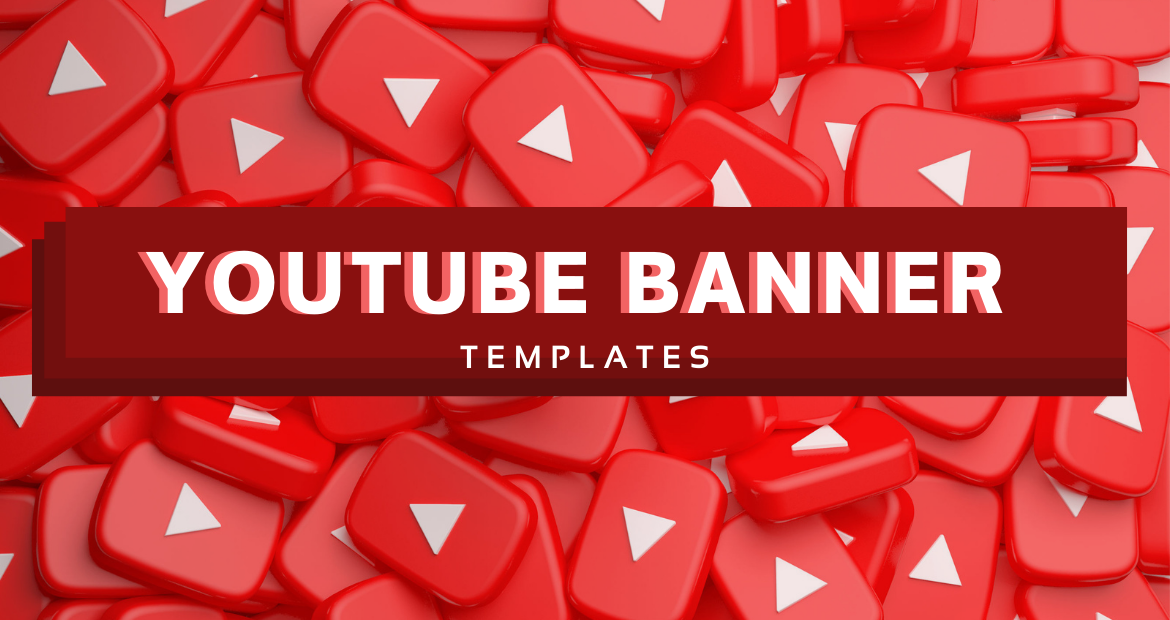 Поместите свой логотип на визитки, бланки, другую сопутствующую графику и скачайте в один клик.
Поместите свой логотип на визитки, бланки, другую сопутствующую графику и скачайте в один клик.
Создать логотип бесплатно
Требования к шапке канала
Виды баннеров каналов Youtube
Персонализированная
Тематическая
Минималистичная
Арт
Коллаж
Реклама важных релизов
Расписание
Идеи обложки канала
Как создать баннер канала
Обзор программ по разработке баннеров
Adobe Photoshop
Canva
Crello
Fotor
Bannersnack
Snappa
Как установить обложку YouTube-канала?
Советы по дизайну баннера канала
1. Придерживайтесь единого стиля
2. Выбирайте качественные картинки
3. Не перегружайте обложку
4. Добавьте на баннер ссылки на другие ресурсы
5. Учитывайте сочетаемость деталей и цветов
Заключение
Требования к шапке каналаПеред непосредственной разработкой обложки следует разобраться в технических рекомендациях по выбору размера шапки для канала на YouTube.
| Рекомендуемый размер | 2560×1440 px |
| Минимальный размер | 2048 x1152 px |
| Максимальный размер | 2560×1440 px |
| Минимальный размер, отображаемый на любых устройствах | 1546×423 px |
| Минимальная ширина с полным отображением картинки | 2560×423 px |
| Максимальный объем файла | 6 МБ |
Для проверки качества отображения баннера перейдите во вкладку «Добавить оформление канала».
Виды баннеров каналов Youtube
Конкретные требования к изображению в шапке профиля канала отсутствуют. Поэтому на YouTube встречаются различные виды баннеров. Рассмотрим самые распространенные варианты обложек каналов:
Персонализированная
На шапке такого вида изображен автор канала. Этот способ оформления обложки является беспроигрышным вариантом для личных блогов. Многие известные видеоблогеры выбирают персонализированные обложки.
Существенное преимущество данного вида баннера — формирование узнаваемости автора канала. Таким образом, пользователи запомнят не только название и тематику видеоресурса, но и внешность самого блогера.
Таким образом, пользователи запомнят не только название и тематику видеоресурса, но и внешность самого блогера.
Тематическая
Изображение по теме канала поможет гостям профиля сразу определить, о чем вы делаете видео. Такой вид обложек часто используют каналы о кулинарии, строительстве, путешествиях.
Минималистичная
Универсальный дизайн шапки канала — обложка с логотипом на минималистичном фоне. Такое изображение будет смотреться стильно и презентабельно. Кроме того, размещение логотипа в основной части шапки поможет увеличить узнаваемость фирменного знака бренда.
Минималистичные обложки каналов используют такие компании как Chanel, Vogue, Louis Vuitton.
Арт
Самостоятельно нарисованная обложка — распространенный выбор среди творческих каналов. Арты в шапке часто встречаются у графических дизайнеров и художников. С помощью такого баннера можно не только привлечь внимание единомышленников, но и показать свои навыки рисования.
Если ваш канал не связан с творчеством, вы также можете использовать арт-обложку. Она прибавит профилю индивидуальности. При отсутствии опыта в рисовании, обложку можно заказать у профессионалов.
Она прибавит профилю индивидуальности. При отсутствии опыта в рисовании, обложку можно заказать у профессионалов.
Коллаж
Необязательно использовать в качестве шапки канала только одно изображение. Можно сделать коллаж из нескольких картинок, которые связаны с тематикой ваших видео. Например, для блогера, рассказывающего о литературе, оптимально разместить на баннере книги или портреты известных поэтов.
Также на коллаже можно написать основные темы, которые освещаются на канале. Так пользователи получат полную информацию о пользе вашего контента.
Реклама важных релизов
Баннер канала может стать бесплатной площадкой для рекламы важных событий блога. На нем можно разместить информацию о новой песне музыканта или, например, о премьере сериала. Таким видом обложки часто пользуются стримеры и онлайн-кинотеатры (Netflix, Кинопоиск, Okko и др.).
Минусом данного вида баннера является потребность в его частой замене. Поэтому придется разрабатывать новую обложку чуть ли не каждую неделю.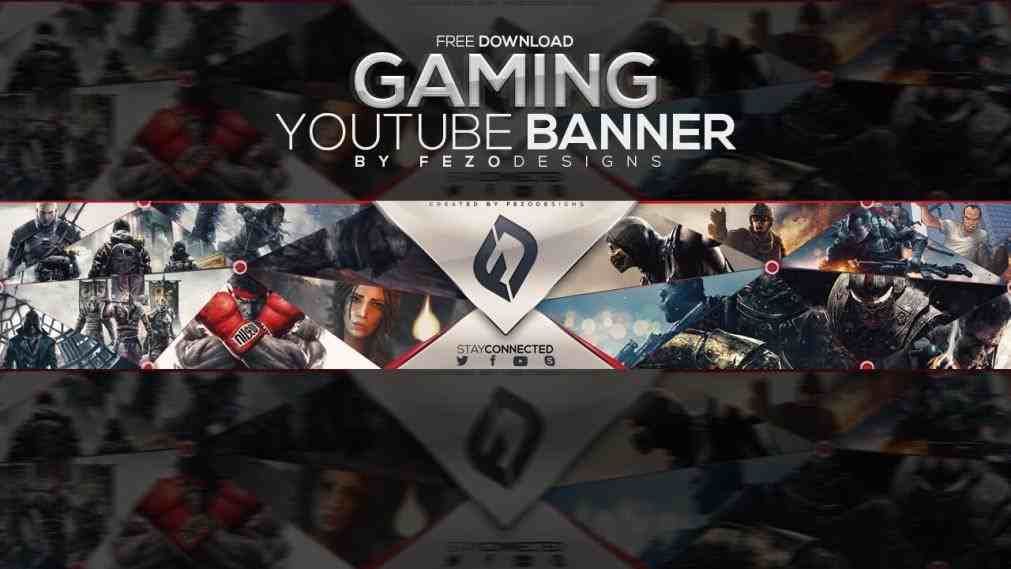
Расписание
Если вы публикуете ролики с завидной регулярностью, можете разместить расписание выхода видео в шапке профиля. В таком случае подписчики будут заранее знать о публикациях на канале. Но от вас потребуется придерживаться указанному расписанию, чтобы не огорчать своих зрителей.
Идеи обложки канала
Баннер в первую очередь играет роль информационного носителя. Поэтому на нем следует отразить название канала, а также краткое описание его тематики (текстом или изображением). Но это не все, что можно разместить на обложке.
Вот несколько идей, что добавить на баннер канала:
- Информация об актуальных акциях и планируемых мероприятиях. Так можно напомнить подписчикам о важных событиях. Однако потребуется часто менять обложку.
- Расписание постинга видео. Создайте общий график публикации контента и поделитесь им со зрителями, разместив его в шапке.
- Важные события для канала. Вы можете рассказать посетителям о наградах, упоминаниях компании в СМИ и о других значимых моментах для вашего блога.

- Ссылки на социальные сети и корпоративный сайт (при наличии). Этот ход поможет привлечь подписчиков в другие ваши каналы связи. Таким образом, подписчики будут в курсе публикации новых видео.
- Призыв подписаться на канал. Многие пользователи смотрят видео блогеров, но при этом не подписываются. Следует напомнить им о подписке.
При оформлении обложки также следует учесть общий вид выбранного изображения. Картинка должна соотноситься с фирменным стилем канала. Выбирайте шрифты и цвета, которые уже используются в оформлении миниатюр видео и аватара профиля. Таким образом, вы сохраните единый стиль канала и увеличите его узнаваемость.
Как создать баннер канала
Разработать обложку канала на YouTube можно двумя способами: нарисовать в графическом редакторе или сделать в онлайн-сервисе. Разберем оба варианта:
- Графические редакторы. К ним относятся программы Adobe Photoshop, Illustrator, Pixlr, GIMP и др.
 В подобных редакторах можно нарисовать обложку любого стиля и вида, все ограничивается только вашим воображением. Однако для работы в данных приложениях потребуется изучить минимальный интерфейс.
В подобных редакторах можно нарисовать обложку любого стиля и вида, все ограничивается только вашим воображением. Однако для работы в данных приложениях потребуется изучить минимальный интерфейс. - Онлайн-сервисы. С помощью таких приложений можно сделать баннер без наличия навыков работы в специальных программах. Сервисы дополнены подробными инструкциями по разработке обложек, а также имеют готовые шаблоны баннеров. Примеры программ: Canva, Shappa, Fotor и др.
Обзор программ по разработке баннеров
Рассмотрим несколько популярных сервисов, в которых можно сделать обложку для Ютуб-канала.
Adobe PhotoshopПрограмма Photoshop подойдет для создания баннера любой сложности. В ней присутствуют все необходимые инструменты для разработки качественного изображения. В приложении можно сделать коллаж, обрезать фотографии, добавить текст, наложить эффекты и т.д.
Для работы в Фотошопе потребуется разобраться в интерфейсе, а также купить подписку.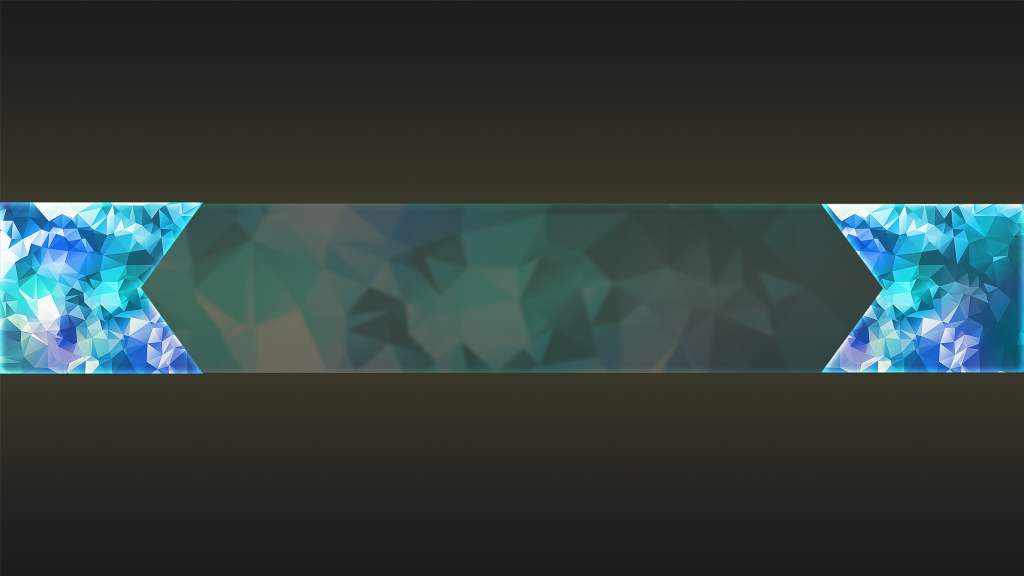 Однако, результат стоит потраченных времени и денег. Photoshop — профессиональная программа, в которой можно создать по-настоящему уникальный и креативный продукт.
Однако, результат стоит потраченных времени и денег. Photoshop — профессиональная программа, в которой можно создать по-настоящему уникальный и креативный продукт.
Canva
Canva — онлайн-сервис, где доступна разработка баннеров любого вида. Простой интерфейс позволяет разобраться в приложении всего за несколько минут. Еще один плюс программы — наличие готовых шаблонов обложек различных тематик и стилей. Вы сможете выбрать понравившийся макет и доработать его.
Также приложение содержит библиотеку изображений, которые можно использовать для фона обложки. Если вы не найдете подходящую картинку, можете загрузить свои фото.
CrelloCrello — еще один удобный и понятный сервис, с которым можно работать без скачивания. Программа содержит специально разработанные шаблоны баннеров. Благодаря этому вам не придется создавать обложку с нуля.
Fotor
Fotor является бесплатным программным обеспечением, которое имеет множество дополнительных возможностей. С помощью данной программы можно сделать информативный и при этом привлекательный баннер для канала.
С помощью данной программы можно сделать информативный и при этом привлекательный баннер для канала.
Помимо наличия множества встроенных инструментов, приложение адаптировано под обычных пользователей. Кроме того, сервис предлагает десятки готовых макетов обложек, некоторые из которых являются бесплатными.
Bannersnack
Приложение Bannersnack подойдет для разработки баннеров не только для Ютуб, но и для Твиттера, Фейсбука и Инстаграма. Для удобства сервис оснащен предустановленными размерами изображений для указанных выше социальных сетей.
Программа позволяет создавать баннер на основе готовых шаблонов, а также сделать свой продукт с нуля. Доступны функции добавления пользовательского текста, фигур, изображений и анимации. При этом можно работать с отдельными слоями обложки.
SnappaПри создании баннера в сервисе Snappa доступен встроенный макет, который позволит не ошибиться с расположением элементов на баннере. Также пользователям доступно множество готовых оптимизированных шаблонов для обложки Ютуб.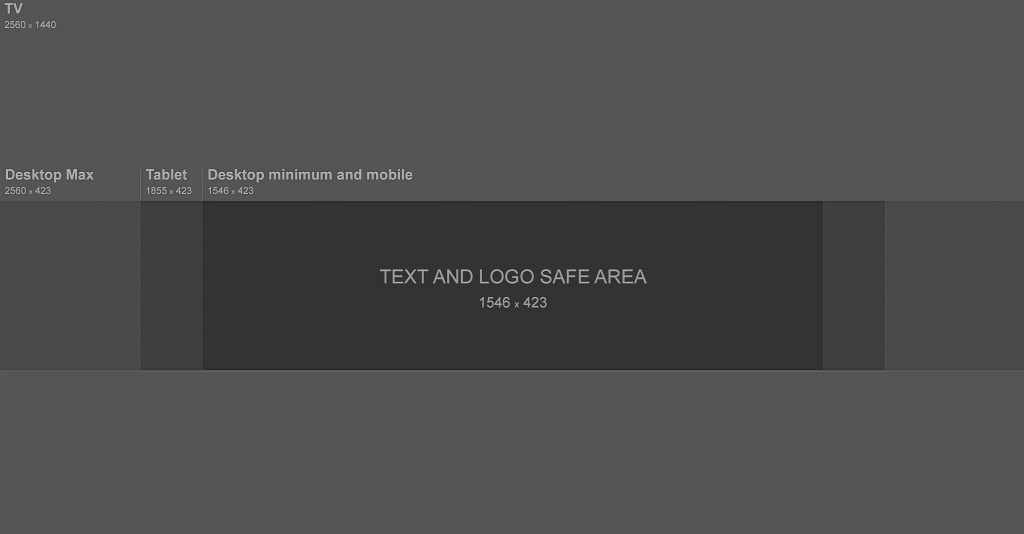
После завершения разработки баннера можно приступать к его загрузке на канал. Для этого выполните следующие шаги:
- Перейдите на свой канал,
- Нажмите «Настроить вид канала»,
- Выберите «Брендинг»,
- Нажмите на «Изображение баннера» и «Изменить»,
- Загрузите файл,
- Настройте расположение обложки и нажмите «Готово»,
- Опубликуйте баннер.
После публикации проверьте, корректно ли обложка отобразилась на канале, и при необходимости отредактируйте его.
Советы по дизайну баннера канала
Мы собрали для вас несколько советов, которые помогут вам создать качественный и привлекательный баннер для вашего канала.
1. Придерживайтесь единого стиля
Важно использовать на канале (в том числе и в обложке) одну стилистику. Благодаря этому пользователи смогут быстро находить ваши видео среди роликов других блогеров. Кроме того, со временем вы начнете ассоциироваться у подписчиков с определенными цветами и изображениями. Это повысит узнаваемость канала.
Это повысит узнаваемость канала.
2. Выбирайте качественные картинки
Важно использовать в качестве баннера изображение высокого разрешения. Это также касается картинок, добавленных на обложку. Если вы решили разместить в шапке канала свою фотографию, то сделайте ее хорошо освещенной и четкой.
Баннер, на котором видны пиксели и размытости, оттолкнет пользователей. Поэтому советуем воспользоваться стоками изображений, где можно найти качественные картинки.
3. Не перегружайте обложку
На обложке нужно разместить много важных элементов, но при этом важно следить за общим видом баннера. Итоговое изображение должно выглядеть гармонично, а все элементы — читаемыми.
Чтобы не перегрузить баннер, определитесь с целью его использования. Вы хотите привлечь внимание зрителей к своей фотографии или же сконцентрироваться на названии и логотипе канала? Исходя из этого определите главные детали обложки и по максимуму устраните дополнительные элементы.
4. Добавьте на баннер ссылки на другие ресурсы
Чтобы привлечь подписчиков в свои социальные сети, разместите в шапке кликабельные ссылки на них. Для этого перейдите на канал, нажмите на «Настроить вид канала» — «Изменить ссылки» — «Готово».
Для этого перейдите на канал, нажмите на «Настроить вид канала» — «Изменить ссылки» — «Готово».
5. Учитывайте сочетаемость деталей и цветов
Чтобы в результате баннер выглядел согласованным и гармоничным, выбирайте подходящие сочетания цветов и элементов. Также рекомендуется не использовать более 3-х основных оттенков в изображении.
Заключение
Баннер поможет вашему каналу выделиться среди других блогов. Создайте обложку в одном из приложений, указанных в статье. При учете всех советов по разработке дизайна в итоге вы получите качественную шапку профиля.
Илья Лавров
Продуктовый и графический дизайнер с опытом работы более 10 лет. Пишу о брендинге, дизайне логотипов и бизнесе.
Как изменить баннер вашего канала YouTube
Содержание:
Если у вас есть канал YouTube, вы можете настроить его брендинг, изменив изображение профиля, баннер и водяной знак видео. Это можно сделать через студию YouTube, а некоторые из них — в приложении YouTube.
Уникальное изображение профиля — это суть вашего канала.
Точно так же наличие приличного баннера канала важно для формирования индивидуальности вашего канала.
Однако может быть сложно перейти на страницу, где вы можете редактировать баннер своего канала.
Это станет более очевидным, если вы используете приложение YouTube на своем мобильном устройстве.
Если вы используете приложение YouTube на iPhone или устройстве Android, вам может быть интересно, как изменить там баннер / изображение вашего канала YouTube.
В этом руководстве вы узнаете, как изменить баннер своего канала на YouTube на компьютере и на мобильном устройстве.
Как изменить баннер вашего канала YouTube
Чтобы изменить баннер своего канала YouTube, откройте YouTube на рабочем столе и перейдите на свой канал. Затем щелкните значок камеры в правом верхнем углу баннера канала и нажмите «Изменить» под заголовком «Изображение баннера».
Вы сможете выбрать новое изображение баннера после того, как нажмете «Изменить».
Однако, если вы используете мобильное приложение YouTube, вы не сможете редактировать баннер своего канала прямо в нем.
Это связано с тем, что изменение баннера вашего канала не поддерживается в приложении YouTube.
Следовательно, если вы хотите настроить свой канал, лучше сделать это на компьютере.
Если вы настойчиво меняете баннер своего канала YouTube на телефоне, вам необходимо перейти в YouTube Studio с помощью мобильного браузера (например, Safari, Chrome).
Затем нажмите «Настройка»> «Брендинг»> «Изображение баннера»> «Изменить».
Вот как изменить баннер вашего канала YouTube:
1. Откройте YouTube на компьютере и перейдите на свой канал.
Откройте YouTube на рабочем столе> щелкните изображение своего профиля> щелкните «Ваш канал».
Для начала откройте YouTube на рабочем столе.
Если вы хотите изменить баннер своего канала YouTube на мобильном устройстве, вам необходимо вместо этого перейти на веб-сайт YouTube Studio в браузере.
Это связано с тем, что вы не можете редактировать свой профиль прямо в мобильном приложении YouTube.
Следовательно, для этого настоятельно рекомендуется использовать YouTube на компьютере.
Как только вы окажетесь на YouTube, вам нужно перейти на свой канал.
Во-первых, нажмите на изображение своего профиля на верхней панели навигации.
Откроется меню с несколькими вкладками, включая «Ваш канал», «Покупки и членство», «Студия YouTube» и другие.
Нажмите «Свой канал», чтобы перейти на свой канал YouTube.
Перейдите к следующему шагу, чтобы узнать, как отредактировать свой канал YouTube, чтобы изменить свой баннер.
2. Щелкните значок камеры.
Щелкните значок камеры в правом верхнем углу изображения баннера.
После того, как вы нажмете «Свой канал», вы попадете на свой канал YouTube.
На своем канале YouTube вы увидите баннер своего канала вверху.
Вы также увидите значок камеры в правом верхнем углу баннера вашего канала.
Щелкните значок камеры, чтобы сменить баннер вашего канала.
Если вы используете мобильное приложение YouTube, вы сможете изменить только изображение своего профиля.
Вы не сможете изменить баннер своего канала в мобильном приложении YouTube, поскольку для этого пока нет соответствующей функции.
Следовательно, если вы хотите изменить баннер своего канала на телефоне, убедитесь, что вы находитесь на веб-сайте YouTube Studio, а не в мобильном приложении YouTube.
Перейдите к последнему шагу, чтобы узнать, как изменить изображение баннера с помощью YouTube Studio.
3. В разделе «Изображение баннера» нажмите «Изменить».
Под заголовком «Изображение баннера» нажмите «Изменить» и выберите изображение, которое вы хотите использовать для изображения баннера.
После того, как вы нажмете значок камеры на изображении баннера, вы будете перенаправлены в YouTube Studio.
В YouTube Studio вы попадете на страницу «Настройка канала».
На странице «Настройка канала» вы сможете редактировать изображение своего профиля, изображение баннера и водяной знак видео.
Под заголовком «Изображение баннера» вы увидите две опции, включая «Изменить» и «Удалить».
Опция «Изменить» позволяет вам изменить изображение вашего баннера.
С другой стороны, опция «Удалить» удалит существующее изображение баннера.
Нажмите на опцию «Изменить», чтобы изменить изображение баннера.
После того, как вы нажмете «Изменить», откроется проводник.
В проводнике перейдите к изображению, на которое вы хотите заменить изображение баннера.
Затем дважды щелкните изображение, чтобы выбрать его.
Вы должны использовать изображение размером не менее 2048 x 1152 пикселей.
Если выбранное изображение слишком маленькое, появится сообщение об ошибке.
Если выбранное вами изображение подходит, откроется страница обрезки, на которой вы можете обрезать изображение.
Когда вы закончите обрезать изображение, нажмите «Готово».
Наконец, нажмите «Опубликовать», чтобы сохранить изменения.
Вы успешно научились менять изображение / обложку / обложку баннера на YouTube!
Что такое баннер канала YouTube?
Баннер канала YouTube — это большое изображение, которое появляется вверху вашего канала.
Обычно он используется для выражения бренда и идентичности вашего канала.
Чтобы сделать баннер канала, вы можете использовать такие инструменты, как Canva или Adobe XD.
При создании баннера необходимо убедиться, что размер изображения не менее 2048 x 1152 пикселей.
Если размер изображения слишком мал, вы не сможете использовать его в качестве изображения баннера.
Как изменить мой баннер YouTube на мобильном устройстве?
Чтобы изменить баннер YouTube на мобильном устройстве, вам необходимо посетить YouTube Studio в браузере (например, Safari, Chrome).
После того, как вы войдете в YouTube Studio, перейдите к настройке> брендинг> изображение баннера> изменить.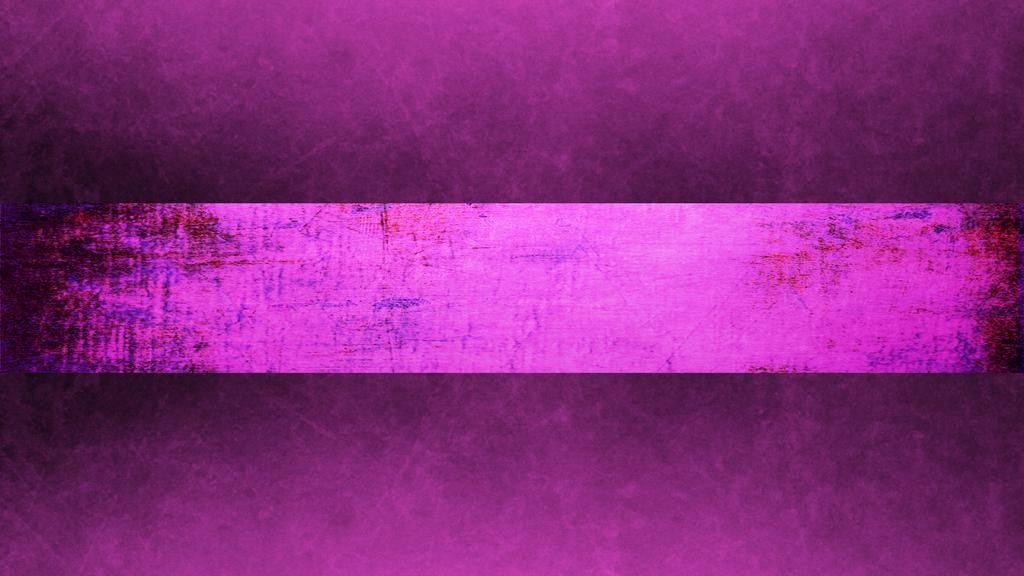
Затем выберите изображение из своей фотогалереи, обрежьте его, выберите «Готово» и опубликуйте.
К сожалению, вы не сможете изменить свой баннер в мобильном приложении YouTube, поскольку оно еще не поддерживает его.
Заключение
Баннер канала YouTube важен, так как это одна из первых вещей, которую кто-то видит, когда посещает ваш канал.
Чтобы улучшить баннер вашего канала, вы можете попробовать добавить слоган.
Слоган может быть кратким описанием вашего канала или расписания публикаций.
Например, если вы публикуете видео каждую неделю, вы можете включить в баннер слоган с надписью «Новое видео каждый понедельник».
Это позволит вашим зрителям и подписчикам узнать, когда они могут ожидать нового видео с вашего канала.
пошаговая инструкция и идеи для вдохновения
Фоновое изображение (баннер, шапка) – первое, что видит пользователь YouTube, перешедший на канал автора.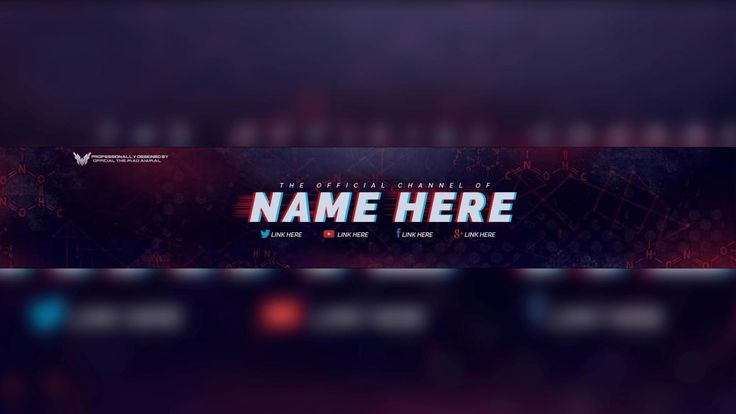 Рекомендательная система работает так, что сперва человек обнаруживает видео, а уже потом, если всерьез заинтересуется, переходит на канал его создателя. И тут самое главное зацепить внимание посетителя и объяснить, почему он должен подписаться. Красиво оформленный баннер с оригинальным описанием и призывами к действию может в этом помочь.
Рекомендательная система работает так, что сперва человек обнаруживает видео, а уже потом, если всерьез заинтересуется, переходит на канал его создателя. И тут самое главное зацепить внимание посетителя и объяснить, почему он должен подписаться. Красиво оформленный баннер с оригинальным описанием и призывами к действию может в этом помочь.
Обложку канала можно использовать не только как элемент оформления, но и как инструмент для повышения узнаваемости бренда, личности, рекламы внешних ресурсов, объявления акций, конкурсов и т. д.
В этом гайде я дам всю нужную информацию и покажу инструменты, которые упростят работу над баннером. Дальше – полная свобода творчества. Только вы решаете, как будете реализовывать свою идею.
Итак, поехали!
Требования к фоновому изображению
Перед тем как начать рисовать обложку, учитывайте, что на разных типах устройств загруженное на канал изображение будет отображаться по-разному. Поэтому нужно ориентироваться на размеры, которые предусмотрены видеохостингом:
- Рекомендованный размер картинки: 2560 x 1440 пикселей.

- Минимальный размер: 2048 x 1152 пикселей. Меньше YouTube загрузить не позволяет.
- Минимальный размер «безопасной области», отображаемой на любых устройствах: 1546 x 423 пикселей (мобильные устройства).
- Максимальная ширина с полным отображением «безопасной области»: 2560 x 423 пикселей (десктоп).
- Максимальный размер файла: 6 МБ.
Максимальное разрешение – 2560 x 1440 пикселей. Именно такого размера должна быть картинка, чтобы ее одинаково хорошо было видно как на ТВ, так и на мобильном телефоне.
Вы можете в любой момент проверить отображение баннера на всех типах устройств. Для этого перейдите на свой канал и нажмите «Добавить оформление канала».
Выберите нужное изображение на компьютере, и сразу после загрузки в окне предварительного просмотра YouTube покажет, как будет отображаться обложка на ПК, ТВ и смартфоне.
Если нажать «Кадрировать», можно увидеть, какая именно часть попадет в мобильное превью.
Чтобы сделать баннер, который будет отображаться одинаково хорошо на всех типах устройств, воспользуйтесь шаблоном. Так вы точно будете знать, что ничего не обрежется у пользователей планшетов и смартфонов.
Вся самая важная информация должна располагаться в видимой зоне – ориентируйтесь на область просмотра на мобильных телефонах.
Создание изображений для соцсетей: размеры, вотермарки, инструменты, примеры
Разработка идеи
На баннере важно четко обозначить тематику и рассказать, чем уникален канал. Но название и описание канала – не единственное, что там может быть.
Что еще можно поместить на обложку:
- Расписание выхода роликов. Распространенная практика среди видеоблогеров.
- Информацию об акциях, анонсы мероприятий и т. д. В таком случае обложку часто придется менять, чтобы информация на ней оставалась актуальной.
- Поводы для гордости: упоминания в СМИ, награды и т.
 д. Если вы какая-то видная персона и пришли на YouTube с багажом регалий, почему бы не упомянуть об этом?
д. Если вы какая-то видная персона и пришли на YouTube с багажом регалий, почему бы не упомянуть об этом? - Ссылки на сайт и соцсети. Только если есть реальная необходимость дополнительно пропиарить свои ресурсы, так как на канале можно создать блок с кликабельными ссылками в нижней правой части баннера.
- Призывы к действию (подписаться, перейти по ссылкам). Кстати, вы можете не только добавлять кликабельные ссылки внизу баннера, но и рисовать на обложке стрелочки и указатели, если нужно привлечь к ним особое внимание.
Желательно, чтобы оформление канала имело единый стиль: шрифт и цвета обложки канала не должны отличаться от тех, что используются для аватара и миниатюр видео. Если у вас разработан фирменный стиль, не изменяйте ему при оформлении канала на YouTube: это поможет повысить визуальную узнаваемость бренда.
Как раскрутить канал на YouTube: руководство для начинающих
Как может выглядеть баннер: примеры брендов и блогеров
Реализовать свою задумку можно как угодно, но в основном популярные бренды и видеоблогеры используют следующие типы баннеров:
- Минималистичный.
 На нем лишь логотип, название бренда/имя автора или адрес сайта. Иногда – короткое описание. Фон может быть однотонным и простым – чтобы сконцентрировать внимание на тексте. Можно использовать фирменные цвета или что-то связанное с тематикой (канал о еде – на фоне еда, об аналитике – на фоне графики, диаграммы и т. д.). Создаются такие обложки относительно просто и быстро. Есть возможность лишний раз продемонстрировать логотип. Плюс такую обложку легко оптимизировать для разных устройств.
На нем лишь логотип, название бренда/имя автора или адрес сайта. Иногда – короткое описание. Фон может быть однотонным и простым – чтобы сконцентрировать внимание на тексте. Можно использовать фирменные цвета или что-то связанное с тематикой (канал о еде – на фоне еда, об аналитике – на фоне графики, диаграммы и т. д.). Создаются такие обложки относительно просто и быстро. Есть возможность лишний раз продемонстрировать логотип. Плюс такую обложку легко оптимизировать для разных устройств.
Многие известные бренды (и не только) используют именно такой тип оформления
- С использованием фото автора. Отличный вариант для тех, кто хочет прокачать личный бренд. Такой тип баннеров используют многие (если не большинство) влогеры, как известные, так и начинающие.
Поместите свое лицо на обложку, чтобы все знали, кто здесь (на канале) хозяин
- С тематическим изображением/изображениями (фото, иллюстрации или коллажи).
 Для художников, рукодельников, дизайнеров – отличная возможность продемонстрировать свои творения. Фото автора канала тоже может присутствовать в общей композиции.
Для художников, рукодельников, дизайнеров – отличная возможность продемонстрировать свои творения. Фото автора канала тоже может присутствовать в общей композиции.
Уже по одному лишь фоновому изображению обложки становится понятно, о чем канал
Классификация типов баннеров не имеет строгого характера. Вы можете экспериментировать с элементами и фонами, как вам захочется, и получать новые и интересные композиции.
Где можно создать баннер
Вариантов масса, вот основные:
- В любом графическом редакторе, в т. ч. онлайн (Adobe Photoshop, GIMP, Pixlr). Требуют определенных навыков, позволяют реализовать практически любую задумку.
- С помощью специализированных сервисов (Canva, Snappa и т. д.). Функциональность ограничена, зато есть большой выбор готовых шаблонов.
Как создать обложку канала онлайн
Онлайн-сервисов для создания обложки для YouTube очень много. Но все они по функциональности не могут сравниться с полноценным графическим редактором вроде «Фотошопа». Тем не менее, если надо сделать быстро и красиво, это лучший вариант, так как все сводится к редактированию готового шаблона. Только будьте готовы к тому, что ваш канал может стать одним из тысяч с похожим оформлением.
Тем не менее, если надо сделать быстро и красиво, это лучший вариант, так как все сводится к редактированию готового шаблона. Только будьте готовы к тому, что ваш канал может стать одним из тысяч с похожим оформлением.
К тому же, бесплатная версия онлайн-сервисов еще больше ограничивает их функциональность. К примеру, становятся недоступными кастомные шрифты. Еще хуже, когда скачать готовый вариант можно только с водяным знаком.
Мы остановимся на самых удобных сервисах, предоставляющих наиболее полную функциональность и большое количество шаблонов бесплатно: Canva, Fotor и Snappa.
Приложения для обработки фото онлайн: список лучших
Canva
Пожалуй, самый известный сервис для создания графики для соцсетей (и не только). Чтобы начать творить, достаточно зарегистрироваться и выбрать нужный шаблон.
Чтобы долго не искать, воспользуйтесь поиском:
Кликаем на «Оформление канала YouTube», и нам предложат выбрать шаблон.
При нажатии на баннер открывается редактор.
Здесь можно менять текст, фон и любые другие части шаблона, добавлять новые элементы, загружать собственные картинки и т. д. Подробнее обо всем этом вы можете почитать в нашем подробном гайде по Canva.
Не всегда готовый баннер можно скачать бесплатно. Как правило, ограничения появляются из-за фоновой картинки, которую легко можно заменить на другую – бесплатную.
В чем основные минусы создания баннера в Canva:
- Ограниченный выбор шрифтов.
- Нельзя создать баннер с нуля с использованием сетки.
- Многие шаблоны не оптимизированы под основные типы устройств.
Последний пункт – главное, на что нужно обратить внимание. Старайтесь не выбирать шаблоны с текстом, который выходит за пределы видимой области – обычно их видно сразу, но если есть сомнения, проверьте, загрузив на канал.
Fotor
Еще один бесплатный сервис с большим количеством готовых шаблонов. Работает по аналогии с Canva. Минусы те же.
Минусы те же.
Fotor уступает Canva по одной причине – шаблоны в основном создавались для ТВ и явно не подходят для компьютеров и мобильных телефонов. Чтобы найти подходящий вариант, придется потратить некоторое время.
Snappa
Пожалуй, самый удобный сервис, так как при создании баннеров YouTube с нуля здесь можно ориентироваться на встроенный макет. Это заметно упрощает работу и гарантирует, что вы не выйдете за допустимые рамки.
Бесплатных шаблонов тоже много и все они оптимизированы. Главный минус сервиса – отсутствие кириллических шрифтов. Подключение кастомных шрифтов платное. Поэтому этот сервис больше подойдет тем, кто создает канал для англоязычной аудитории.
При нажатии на кнопку Bkgrnd, на которую направлена стрелочка, откроется библиотека с фонами, которые можно использовать для обложки. Когда вы выбираете конкретный фон, сервис делает его прозрачным, чтобы была видна разметка и главное – безопасная зона.
Фотошоп для SMM-щика: самые нужные кнопки
Создаем обложку с нуля с помощью «Google Презентаций»
Баннер для YouTube также можно сделать в любом редакторе слайдов. Если на компьютере у вас его нет, воспользуйтесь бесплатным сервисом от «Гугл».
Если на компьютере у вас его нет, воспользуйтесь бесплатным сервисом от «Гугл».
Я создам простую обложку для блога про маркетинг, чтобы показать, как можно использовать сервис презентаций в качестве графического редактора.
Сперва открываю Google Slides и создаю новый слайд. Удаляю заголовок и подзаголовок со слайда – оставляю рабочую область пустой. Затем меняю ее размер – для этого открываю меню «Файл» и перехожу в «Настройки страницы».
В открывшемся окне выбираю «Другой», чтобы задать собственный размер.
Выбираю в качестве единицы измерения пиксели и ввожу рекомендованные значения ширины и длины.
Чтобы правильно расположить все элементы на баннере, в качестве фона слайда загружаю шаблон со всеми размерами.
Теперь нужно добавить фоновое изображение шапки. Можно выбрать из своих файлов или воспользоваться быстрым поиском, встроенным в сервис.
При выборе опции «Найти в интернете» открывается вкладка с поиском картинок от «Гугл». Поисковик сразу предупреждает, что использовать можно только те картинки, на которые у вас есть разрешение. К сожалению, в поиске показываются изображения с любых сайтов, и определить, какие из них можно использовать, а какие – нет, невозможно. Для этого придется открывать страницу поиска в новой вкладке и искать стандартным способом.
Поисковик сразу предупреждает, что использовать можно только те картинки, на которые у вас есть разрешение. К сожалению, в поиске показываются изображения с любых сайтов, и определить, какие из них можно использовать, а какие – нет, невозможно. Для этого придется открывать страницу поиска в новой вкладке и искать стандартным способом.
Перестрахуюсь и возьму изображение с бесплатного фотостока. Если не знаете, где искать, воспользуйтесь нашим списком из 47 источников бесплатных картинок.
Чтобы стало видно разметку, увеличиваю прозрачность загруженной картинки. Для этого выделяю ее, открываю меню «Формат» и выбираю «Параметры форматирования».
В открывшейся вкладке перемещаю ползунок прозрачности до нужного уровня – пока не станет видно макет на заднем фоне.
Теперь буду работать исключительно с «безопасной зоной». Чтобы было удобнее, увеличиваю масштаб.
Теперь при помощи кнопочек в верхней панели добавляю и форматирую текст, фигуры – все как при создании обычной презентации.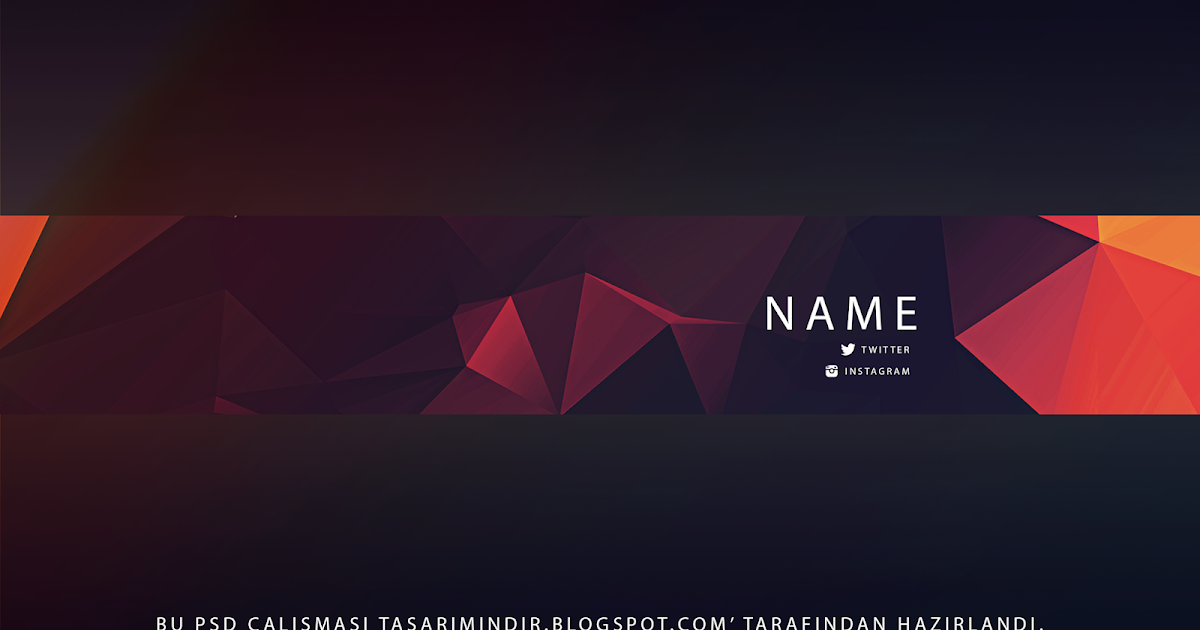 Так как идеи изначально в голове не было, экспериментирую на ходу.
Так как идеи изначально в голове не было, экспериментирую на ходу.
Когда работа закончена, нужно удалить макет, который я использовала – для этого снова жму на кнопку «Фон» и восстанавливаю исходный фон.
Прозрачность картинки я вернула к нулевому значению, но вы можете «приглушить» фон, чтобы выделить заголовок и другие важные элементы.
Осталось сохранить баннер, чтобы можно было загрузить его на канал. Для этого подходят форматы .jpg или .png.
Открываю меню «Файл», затем – «Скачать». Среди предложенных сервисом вариантов как раз есть нужные форматы. О разнице между PNG и JPG мы писали в гиде по форматам графических файлов.
Вот так выглядит готовый баннер на разных устройствах:
Единственный минус использования «Гугл Презентаций» для создания обложек – неудобство перемещения объектов по рабочей области: если захотите передвинуть текст, можете случайно зацепить фоновую картинку, и все «поедет». Со временем можно научиться этого избегать, но если постоянно работаете с графикой, все же лучше освоить один из популярных графических редакторов, поддерживающих слои и сетку.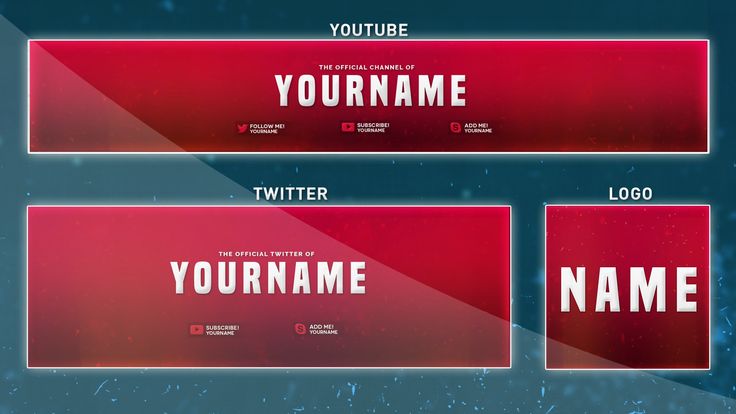
Тем не менее, «Гугл Презентации» очень просты в использовании и хорошо подходят новичкам, не владеющими «Фотошопом» и его аналогами.
Бесплатные аналоги популярных программ: ищем замену Adobe, MS Office и остальным буржуям
Это все здорово, но я хочу крутой баннер – что делать?
Освоить Photoshop или любой другой графический редактор, предварительно изучив основы теории дизайна. Первое поможет вам создать красивый коллаж, обтравить собственное фото для обложки, соединить отдельные фрагменты в единую композицию, наложить эффекты на изображение и т. д. Второе – сделать все так, чтобы было приятно глазу (для этого, конечно, нужно еще иметь вкус, хотя можно вдохновляться чужими удачными примерами – их в этой статье было много).
Если времени и желания всем этим заниматься нет, пишите нам. Мы не только оформляем каналы, но и оказываем услуги комплексного видеомаркетинга: разрабатываем стратегию продвижения, снимаем видеоролики, закупаем рекламу у блогеров – делаем все для того, чтобы вы стабильно получали клиентов из YouTube.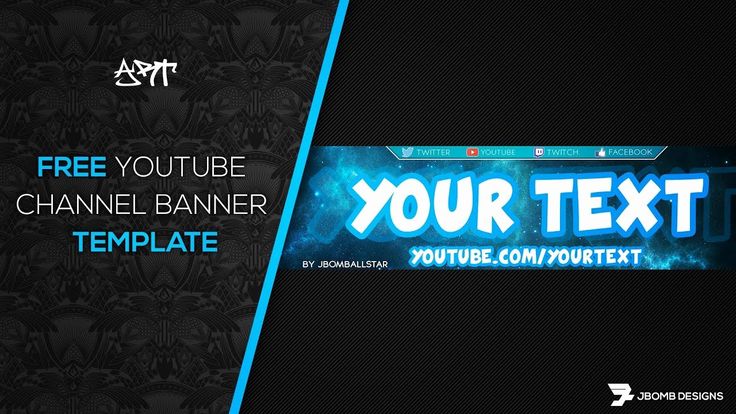
Онлайн-конструктор баннеров YouTube с бесплатными шаблонами
Бесплатные и предварительно установленные шаблоны баннеров YouTube
Не нужно создавать дизайн баннеров YouTube с нуля. Бесплатное средство создания баннеров YouTube от Fotor предлагает широкий выбор настраиваемых шаблонов баннеров YouTube, которые можно использовать в качестве отправной точки. Шаблоны были разработаны так, чтобы идеально соответствовать размерам баннеров YouTube и охватывать множество различных стилей и тем. Независимо от того, хотите ли вы создать эстетичный баннер YouTube, аниме-баннер YouTube или баннер Fortnite YouTube, вы можете найти его здесь. Просто выберите шаблон, который лучше всего соответствует теме и стилю вашего канала, чтобы начать!
Мощный инструмент для создания баннеров YouTube, не требующий обучения
Использование привлекательного баннера YouTube, чтобы остановить прокрутку, очень важно для вашего канала. Бесплатный конструктор баннеров YouTube от Fotor — это простой в использовании инструмент для дизайна, и любой может создавать с его помощью баннеры для YouTube на лету.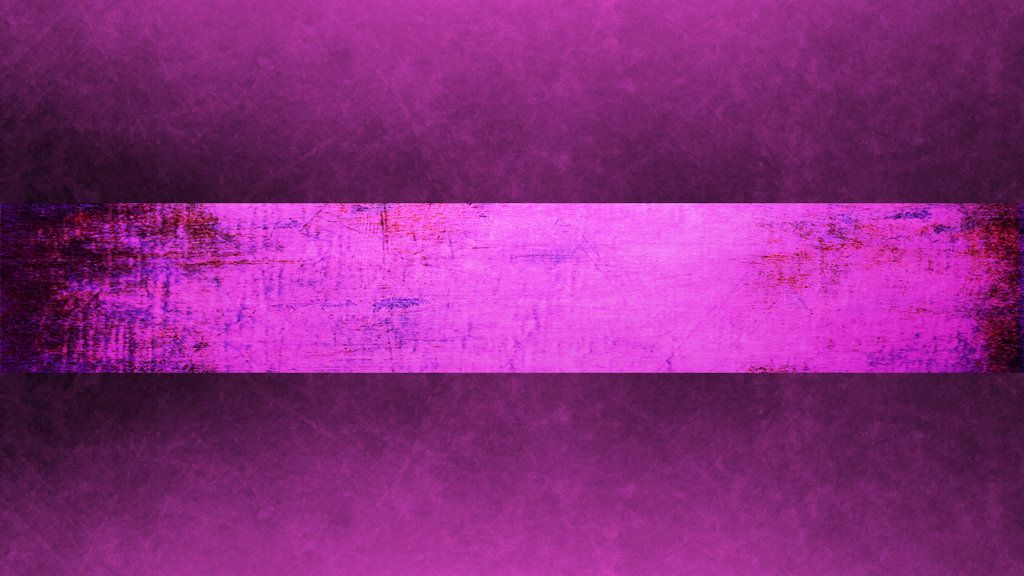 Помимо предварительно разработанных шаблонов баннеров YouTube, доступно множество наклеек, HD-изображений, фонов баннеров YouTube и модных шрифтов.
Помимо предварительно разработанных шаблонов баннеров YouTube, доступно множество наклеек, HD-изображений, фонов баннеров YouTube и модных шрифтов.
Создайте баннер YouTube прямо сейчас
Стандартный размер баннера YouTube
Все шаблоны, предоставляемые онлайн-конструктором баннеров Fotor, имеют стандартные размеры баннеров YouTube, то есть 2560 x 1440 пикселей. Не нужно настраивать размер баннера. Просто выберите макет «Баннер канала YouTube» и начните свой дизайн. Все баннеры YouTube, которые вы получили, имеют идеальный размер и могут быть немедленно использованы на вашем канале.
Создайте баннер YouTube прямо сейчас
Используйте эффектные фоны для баннеров YouTube, чтобы удивить аудиторию
Красивый фон всегда сделает ваш баннер YouTube более привлекательным. Создатель баннеров Fotor для YouTube предлагает насыщенные цвета фона. Не удовлетворены? Вы также можете подобрать цвет в палитре самостоятельно. Кроме того, есть множество фоновых изображений, которые имеют разные цвета и узоры на ваш выбор. Просмотрите наш фоновый центр, и вы найдете фон баннера YouTube, который идеально подходит для вашего канала.
Кроме того, есть множество фоновых изображений, которые имеют разные цвета и узоры на ваш выбор. Просмотрите наш фоновый центр, и вы найдете фон баннера YouTube, который идеально подходит для вашего канала.
Создайте баннер YouTube прямо сейчас
Настройте свой баннер YouTube
С помощью множества графических элементов и простых в использовании инструментов дизайна вы можете легко настроить свой баннер YouTube. Выберите понравившийся шаблон баннера YouTube, настройте его, добавив стикеры и значки, заменив изображения и текст, настроив шрифты и макет. Все операции можно выполнять с помощью перетаскивания. Нет более простого инструмента для дизайна, чем Fotor!
Создайте баннер YouTube прямо сейчас
Просто создайте бренд своего канала YouTube
Ваш баннер YouTube должен содержать жирный логотип и название канала, чтобы ваша аудитория запомнила ваш канал. С помощью нашего инструмента набора брендов вы можете легко добавить свой логотип и название канала на каждый из ваших баннеров.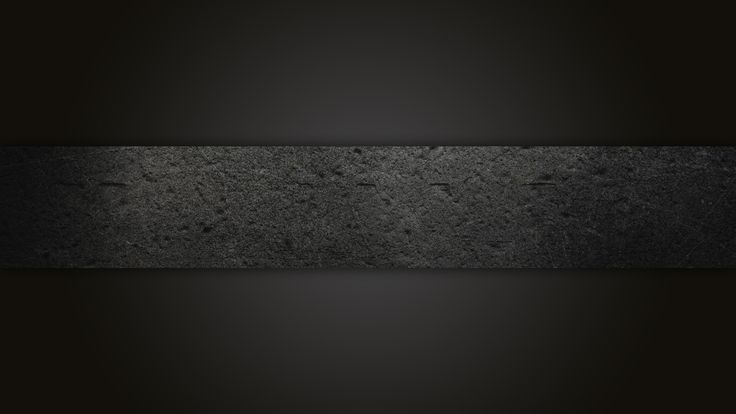
Создайте баннер YouTube прямо сейчас
Различные форматы и способы сохранения
После того, как ваш дизайн баннера YouTube будет завершен, выберите один из форматов JPG, PNG или PDF для сохранения. В то же время ваша работа также будет сохранена в нашем облачном пространстве. В следующий раз вы сможете внести изменения прямо в исходный баннер. Удобно, быстро и экономит время.
Создайте баннер для YouTube прямо сейчас
Больше, чем просто баннеры для YouTube
У вас есть готовый баннер для YouTube, но вам все еще нужно создать логотип канала и эскизы видео? Не проблема. Все это можно легко сделать с помощью конструктора логотипов Fotor () и конструктора миниатюр YouTube () . С Fotor вы можете создать всю графику, необходимую для вашего канала YouTube. Попробуйте создать сплоченный, последовательный бренд и вывести свой канал на YouTube на новый уровень!
Сделать баннер для YouTube сейчас
Как сделать баннер для YouTube?
- Нажмите кнопку «Создать баннер YouTube сейчас» на этой странице, чтобы открыть наш графический дизайнер.

- Нажмите «Все шаблоны», чтобы выбрать «Обложка канала YouTube», или напрямую введите ключевые слова «Обложка канала YouTube».
- Просмотрите шаблоны оформления канала YouTube или отфильтруйте по ключевым словам. Библиотека шаблонов Fotor охватывает почти все темы и стили, от игровых баннеров YouTube до черных баннеров YouTube, симпатичных или крутых баннеров YouTube и многого другого.
- Нажмите на шаблон, который вас заинтересует, чтобы приступить к созданию собственного оформления канала YouTube с изображениями идеальных размеров.
- Настройте шаблон, добавив собственный текст и изображения. Кроме того, вы можете выбрать из нашей библиотеки стоковых фотографий, изображений, векторов и иллюстраций, чтобы максимизировать свой дизайн.
- Когда вы будете довольны художественным оформлением своего канала YouTube, нажмите «Загрузить», чтобы сохранить его на свой компьютер в предпочитаемом качестве и формате изображения.
 Или поделитесь им напрямую в социальных сетях.
Или поделитесь им напрямую в социальных сетях.
Сделать баннер YouTube прямо сейчас
Часто задаваемые вопросы о баннере YouTube
Какого размера баннер YouTube?
Рекомендуемый размер баннера YouTube или обложки канала YouTube: 2560 x 1440 пикселей , максимальный размер файла — 6 МБ.
Примечание. Изображение вашего баннера может быть обрезано на разных устройствах, таких как смартфоны, планшеты и телевизоры. Поэтому при разработке баннеров для YouTube обязательно размещайте текст и другую важную информацию в безопасной зоне 1540 x 427 пикселей для достижения наилучших результатов.
Что включить в баннер канала YouTube?
Есть несколько предложений, которые вы можете рассмотреть для включения в баннер вашего канала YouTube:
- Ваши собственные изображения, кадры из ваших видео, логотип, слоган или слоган.
- Краткое описание канала и расписание загрузки видео, чтобы ваши зрители знали, чего ожидать от вашего канала.

- Четкий CTA (призыв к действию), например «Подпишитесь на наш канал» или «Посетите наш веб-сайт».
- Ссылки на ваши социальные сети и сайт
Как изменить баннеры YouTube?
Чтобы изменить свой баннер YouTube, просто:
- Войдите на YouTube.com, щелкните изображение своего профиля в правом верхнем углу и нажмите «Ваш канал».
- Нажмите на свой старый баннер YouTube, после чего вы попадете на панель «Настройка канала».
- Найдите «Изображение баннера» и нажмите «ИЗМЕНИТЬ», чтобы загрузить изображение с вашего компьютера.
- Вы увидите предварительный просмотр того, как изображение вашего баннера будет отображаться на разных устройствах. Вы также можете внести изменения, чтобы обрезать баннер или отрегулировать положение изображения.
- Когда вы закончите, сохраните и нажмите кнопку «Опубликовать» в дальнем правом углу экрана, чтобы применить изменения.
Что наши пользователи говорят о Fotor
Я использую Fotor для публикации изображений в социальных сетях, и это на 120% полезно.
Это идеально, мне все нравится.
Бен
WTA Language Solution
Я очень люблю Fotor. Это сделало дизайн очень доступным для меня и позволило мне совершенствоваться. Благодаря Fotor я смог запустить новое направление своего побочного бизнеса. Это также дало мне мотивацию, необходимую для того, чтобы больше узнать о дизайне и улучшить свои навыки.
Shurland James
Малый бизнес
Fotor.com — это всегда мое любимое программное обеспечение для проектирования, редактирования и учебы в колледже! Все шаблоны ориентированы на тип дизайна, который вы пытаетесь создать, и вдохновение бесконечно. Это также невероятно удобно!
Эми Дерозье
Фрилансер
Рекомендации по дизайну популярных баннеров YouTube
Категории популярных баннеров YouTube
Дополнительные инструменты для дизайна
Руководство по размерам и размерам баннеров YouTube 2022
Последнее обновление 3 мая 2022 г.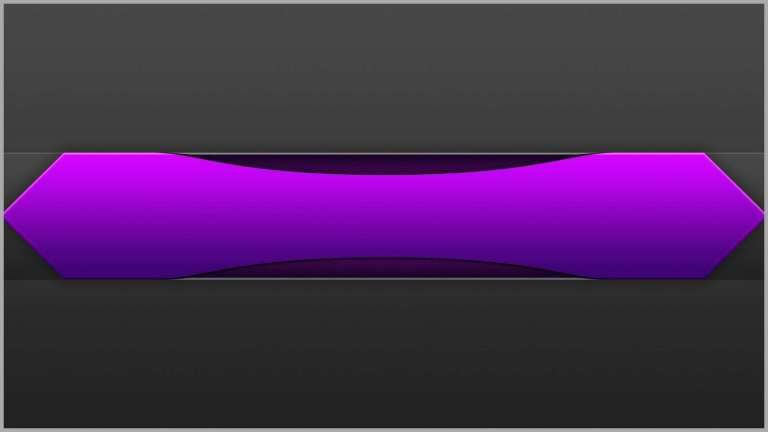 В этой статье мы приводим всю информацию о размерах и размерах баннера, необходимую для создания баннера YouTube, который заинтересует людей вашим каналом!
В этой статье мы приводим всю информацию о размерах и размерах баннера, необходимую для создания баннера YouTube, который заинтересует людей вашим каналом!
Представьте себе последний раз, когда вы просматривали полки в местном книжном магазине. Была ли книга, которая привлекла ваше внимание? Возможно, этот первоначальный визуальный интерес побудил вас открыть книгу, чтобы посмотреть, что внутри. Независимо от того, какая книга привлекла ваше внимание, велика вероятность, что сильные визуальные эффекты сыграли свою роль в разжигании вашего любопытства и желании узнать больше.
Великолепный баннер YouTube очень похож на прекрасную обложку книги: он привлекает внимание и вызывает желание заглянуть внутрь. Это важная часть того, как аудитория будет воспринимать канал YouTube. И в наши дни немногие компании могут позволить себе игнорировать свой канал на YouTube. Ведь YouTube — второй по посещаемости сайт после Google.
В этом посте мы расскажем, что нужно знать каждой компании, чтобы создавать баннеры YouTube с правильными размерами и размером файла для разных устройств. Мы также познакомим вас с некоторыми из наших самых любимых примеров баннеров YouTube, чтобы у вас было достаточно вдохновения, чтобы создать свой собственный.
Мы также познакомим вас с некоторыми из наших самых любимых примеров баннеров YouTube, чтобы у вас было достаточно вдохновения, чтобы создать свой собственный.
Начнем с основных моментов выбора размера вашего баннера.
Содержание статьи
Размер баннера YouTube
Существует несколько терминов и ключевых понятий, связанных с отображением изображений на разных устройствах, которые мы рассмотрим в следующем разделе. А пока вот краткий контрольный список, чтобы убедиться, что ваш баннер соответствует рекомендациям YouTube по размеру баннера:
- Рекомендуемый размер баннера YouTube: 2560 x 1440 пикселей
- Минимальные размеры изображения: 2048 x 1152 пикселей, соотношение сторон 16:9.
- Минимальный размер безопасной области изображения для текста и логотипов: 1235 x 338 пикселей
- Ограничение на размер файла: 6 МБ
Рекомендации по размеру обложки канала YouTube
Теперь давайте углубимся в тонкости рекомендаций по размеру обложки канала YouTube. Во-первых, почему так много размеров? В двух словах, все сводится к тому, как ваш баннер YouTube будет отображаться на устройствах разных размеров, которые используют люди, от Android до iPhone и вплоть до экранов телевизоров.
Во-первых, почему так много размеров? В двух словах, все сводится к тому, как ваш баннер YouTube будет отображаться на устройствах разных размеров, которые используют люди, от Android до iPhone и вплоть до экранов телевизоров.
Вы хотите, чтобы ваш баннер YouTube выглядел великолепно, независимо от того, отображается ли он на экране самого большого размера при полной ширине 2560 пикселей, на экране телефона самого маленького размера или на любом промежуточном размере. В противном случае вы потенциально теряете просмотры своих видео и новых подписчиков.
Вот визуальное руководство по размерам баннеров YouTube, чтобы помочь вам представить эти цифры в перспективе:
Как видите, существует довольно большой диапазон размеров, которые вы должны запланировать, чтобы убедиться, что ваш баннер YouTube оптимально отображается на всех размеры экрана. То, что эффектно выглядит на большом экране, может оказаться бессмысленным на экране смартфона. Давайте взглянем на несколько примеров в действии:
В зависимости от вашего изображения может быть сложно сделать его правильным на экране любого размера. Но есть один ключ, который поможет убедиться, что ваши зрители всегда видят ваш баннер YouTube в правильном свете, и это знание вашей «безопасной зоны».
Но есть один ключ, который поможет убедиться, что ваши зрители всегда видят ваш баннер YouTube в правильном свете, и это знание вашей «безопасной зоны».
Знайте безопасную зону своего баннера YouTube
Чтобы обеспечить оптимальную видимость вашего баннера YouTube, вам нужно знать свою «безопасную зону». Если вы слышите их впервые, ваша «безопасная зона» — это минимальная площадь, необходимая для правильного отображения вашего баннера.
Убедитесь, что любая часть вашего изображения, необходимая для вашего баннера YouTube, полностью находится в безопасной области размером 1235 x 338 пикселей. Вы не хотите ничего, что может показаться неудобным потенциальным зрителям вашего канала YouTube, что может оттолкнуть их от вашего канала.
Умные примеры баннеров YouTube
Теперь, когда у вас есть размеры, размеры файлов и общие рекомендации для ваших баннеров YouTube, пришло время подумать о дизайне. Чтобы вдохновить вас, мы собрали несколько наших самых любимых примеров баннеров YouTube. Это одни из самых креативных и эффективных баннеров, которые мы когда-либо видели!
Это одни из самых креативных и эффективных баннеров, которые мы когда-либо видели!
Food Insider
Посетите Food Insider на YouTubeДля страницы Food Insider на YouTube они разработали баннер, на котором показаны вкусные кусочки еды из их историй на YouTube. Баннер имеет пять аппетитных изображений (от сочных десертов до гигантского бургера), разделенных полосами бирюзового цвета, которые соответствуют их логотипу. Это хорошее напоминание о том, что оформление вашего канала на YouTube является частью вашего бренда. Оставайтесь верными принципам своего бренда даже в социальных сетях.
Wyzowl
Посетите Wyzowl на YouTube Мы являемся одним из ведущих мировых производителей анимационного видео. Мы хотели, чтобы баннер нашего канала на YouTube отражал это, поэтому мы создали игривый набор значков, представляющих нашу сферу деятельности и сферы деятельности, с которыми мы работаем. Этот художественный стиль канала очень соответствует внешнему виду нашего фирменного стиля в других местах, например, на нашем веб-сайте.
Gunnarolla
Посетите Gunnarolla на YouTubeGunnarolla — путешествующий по миру продюсер, который снимает развлекательные короткометражные фильмы и музыку, демонстрирующие его уникальный (и юмористический) взгляд на мир. Для баннера своего канала на YouTube Гуннаролла использует одно основное изображение самого себя с логотипом и текстовыми наложениями. Его баннер сосредоточен на его логотипе, сосредоточенном на изображении, а также на списке того, на чем он сосредоточен: музыке, путешествиях, еде, жизни. Помните, что он не работает с глобальным признанием имени, как некоторые из крупных брендов в нашем списке (например, наше следующее упоминание Google). Гуннаролла мудро объясняет своей аудитории, о чем он.
Кто не любит пикник? Баннер Google YouTube на фоне красно-белого одеяла для пикника представляет собой восхитительное сочетание красочных изображений еды, таких как хот-доги и пироги, с логотипами продуктов Google, такими как логотип Gmail. С таким узнаваемым брендом и цветовой палитрой Google может играть свободнее и больше ориентироваться на изображение, чем менее узнаваемые бренды, которым нужно разъяснять, чем они занимаются. Этот прекрасно выполненный фрагмент баннера YouTube заставляет нас хотеть откусить большой вкусный кусочек того, что подают на пикнике! Логотипа Google нигде не видно, но он по-прежнему сразу узнаваем как Google.
С таким узнаваемым брендом и цветовой палитрой Google может играть свободнее и больше ориентироваться на изображение, чем менее узнаваемые бренды, которым нужно разъяснять, чем они занимаются. Этот прекрасно выполненный фрагмент баннера YouTube заставляет нас хотеть откусить большой вкусный кусочек того, что подают на пикнике! Логотипа Google нигде не видно, но он по-прежнему сразу узнаваем как Google.
Refinery29
Посетите Refinery29 на YouTube Оформление канала Refinery29 на YouTube считается одним из самых оригинальных, которые мы когда-либо видели. Вместо того, чтобы снова повторить свой логотип, который также является частью главной страницы, они пошли в совершенно другом направлении. Они написали название своей компании «НПЗ 29» печатными буквами, которое состоит из изображений с их веб-сайта и видеоконтента. Эффект такой же, как если бы вы могли заглянуть в окно, чтобы увидеть, что происходит на нефтеперерабатывающем заводе 29.Канал на YouTube, но только в состоянии поймать дразнящие проблески. Думаю, нам просто нужно посмотреть и узнать!
Думаю, нам просто нужно посмотреть и узнать!
GoPro
Посетите GoPro на YouTubeКамеры GoPro известны как выбор любителей спорта на открытом воздухе. На канале GoPro на YouTube есть баннер с потрясающим панорамным снимком серфера, ловящего гигантскую волну. Они идут на 100% желательно. Без наложения. Нет нескольких изображений, объединенных вместе, чтобы дать разные представления. Всего один длинный великолепный снимок GoPro. Брендинг на изображении минимален, что позволяет этому впечатляющему снимку сиять, не отвлекая внимания.
Шаблон баннера YouTube
Если вам нужно создать баннер для своего канала, использование шаблона может значительно упростить задачу. К счастью, существует ряд инструментов графического дизайна, которые предлагают огромное количество бесплатных шаблонов — ознакомьтесь с этим обзором лучших производителей баннеров для YouTube.
Как загрузить обложку канала YouTube
Теперь, когда вы увидели некоторые из наших любимых обложек для баннеров YouTube, давайте шаг за шагом пройдем процесс загрузки вашего баннера YouTube.
Вот как добавить новые или существующие изображения в баннер вашего канала YouTube.
1. Войдите в свою учетную запись YouTube.
2. Нажмите на миниатюру в правом верхнем углу, затем нажмите «Ваш канал».
3. Щелкните в любом месте области баннера, затем загрузите (или перетащите) изображение со своего компьютера.
4. Появится предварительный просмотр, показывающий, как выбранный вами баннер YouTube будет отображаться на разных устройствах. На этом этапе вы можете настроить обрезку, чтобы изменить способ отображения изображения.
5. Нажмите «Выбрать», когда вы довольны своим изображением!
Добавление значков социальных сетей к вашему баннеру YouTube
Возможно, вы заметили баннеры с тремя или четырьмя основными социальными каналами, в то время как у других была только одна ссылка, как в примере с Google. Это потому, что YouTube дает вам возможность включить до пяти ссылок на ваши учетные записи в социальных сетях. Вот как:
1. Убедитесь, что вы вошли в свою учетную запись YouTube.
Убедитесь, что вы вошли в свою учетную запись YouTube.
2. Перейдите на свой канал YouTube и нажмите «Настроить канал».
3. Нажмите на вкладку «О программе», затем перейдите в раздел «Ссылки».
4. Нажмите на значок карандаша и введите до 5 URL-адресов ваших учетных записей в социальных сетях.
5. Нажмите «Готово»!
Мы надеемся, что эти примеры вдохновили вас увидеть баннер своего канала в совершенно новом свете. Все еще жаждете дополнительных советов, чтобы усилить вашу игру на YouTube? Тогда ознакомьтесь с 21 идеей видео YouTube и как пройти проверку на YouTube.
Руководство по размерам баннеров YouTube (2022 г.)
Хотите знать, какой идеальный размер баннера YouTube? Баннер YouTube немного похож на обложку книги для страницы вашего канала, поэтому он важен для создания правильного первого впечатления. В этом посте я расскажу о лучшем размере обложки канала YouTube и добавлю несколько советов о том, как сделать отличный баннер канала.
Размер баннера YouTube: Краткое руководство
Вот краткая версия размеров изображения для использования в качестве размера баннера YouTube в 2022 году.
- Рекомендуемый размер баннера YouTube : 2560 x 1440 пикселей
- Это рекомендуемые YouTube размеры баннера с соотношением сторон 16:9. Важно знать, что не все изображение будет отображаться на всех платформах просмотра. Вы можете найти объяснение, почему ниже.
- Минимальные размеры : 2048 x 1152 пикселей, соотношение сторон 16:9.
- Размеры безопасной области баннера YouTube : 1235 x 338 пикселей, по центру.
- Не вся область изображения отображается на всех платформах просмотра. Эта безопасная область будет отображаться на всех устройствах, поэтому вы должны разместить здесь любую важную информацию, например логотипы или заголовки. Все, что находится за пределами этой области, может быть обрезано на некоторых устройствах и платформах просмотра.

- Не вся область изображения отображается на всех платформах просмотра. Эта безопасная область будет отображаться на всех устройствах, поэтому вы должны разместить здесь любую важную информацию, например логотипы или заголовки. Все, что находится за пределами этой области, может быть обрезано на некоторых устройствах и платформах просмотра.
- Максимальный размер файла : Размер файла 6 МБ.
- Это довольно большое ограничение по размеру, и если вы загружаете файлы JPG или PNG, легко не превысить этот порог.
Рекомендации по размеру баннера YouTube: подробное руководство
На YouTube есть три основных области, где вы можете добавлять фотографии на страницу своего канала YouTube. Первое — это изображение вашего профиля, которое используется в свойствах Google. Во-вторых, вы можете назначить определенные изображения в качестве миниатюр видео на YouTube.
Третья часть YouTube, куда вы можете добавлять фотографии — и та, на которой я сосредоточусь здесь, — это то, что YouTube называет « Channel Art ». Но чаще его называют баннером, заголовком или баннерной графикой. Это в основном то же самое, что и в других социальных сетях, таких как Facebook и Twitter, которые называют обложкой или изображением заголовка. На обычном веб-сайте его можно было бы назвать главным изображением.
Ваш выбор баннера YouTube может иметь важное значение для передачи первого впечатления, которым вы хотите поделиться. Будь то брендинг, юмор или определенная эстетика, это самый визуальный элемент, который зрители видят, когда посещают страницу вашего канала.
Но сложность заключается в том, что вы можете загрузить одно изображение в качестве баннера, но оно не будет отображаться одинаково для всех. Поэтому вам нужно создать изображение, которое будет достаточно гибким, чтобы хорошо работать на различных типах дисплеев, а не только на настольных компьютерах. Это включает в себя все, от мобильных телефонов до планшетов и приложений для телевизоров с большим экраном.
И то, как отображается обложка канала (или баннер), будет меняться в зависимости от устройства. В настольном веб-браузере и на мобильном устройстве он отображается как узкая горизонтальная панорама с соотношением сторон 6,2:1. Если вы используете телевизор, это полноэкранное фоновое изображение с соотношением сторон 16:9. . Но вы можете указать только одно изображение для использования, поэтому вам нужно убедиться, что оно работает как в формате горизонтальной полосы (или панорамы), так и в более традиционном полноэкранном формате.
. Но вы можете указать только одно изображение для использования, поэтому вам нужно убедиться, что оно работает как в формате горизонтальной полосы (или панорамы), так и в более традиционном полноэкранном формате.
Размеры обложки YouTube: идеальные, минимальные и максимальные размеры
Прежде чем мы перейдем к тому, как изменить и настроить обложку для вашего канала YouTube, вам нужно убедиться, что вы используете изображение, которое соответствует основным требованиям для размеры баннера YouTube.
Идеальный размер баннера YouTube
Идеальный размер изображения баннера YouTube: 2560 пикселей в ширину и 1440 пикселей в высоту .
Это идеал, к которому нужно стремиться, но есть и другие ограничения, о которых нужно знать, чтобы он надежно отображался на различных устройствах просмотра, от настольных компьютеров до мобильных телефонов и телевизионных приложений.
Размеры баннера YouTube: минимальный размер
На практике у вас всегда может быть изображение с такими точными размерами. Вы все еще можете получить хорошие результаты с другими размерами, но есть некоторые основные требования, с которыми вы должны работать.
Вы все еще можете получить хорошие результаты с другими размерами, но есть некоторые основные требования, с которыми вы должны работать.
Первый — это минимальный размер изображения. Хотя YouTube рекомендует использовать изображение размером не менее 2048 пикселей в ширину и 1152 пикселя в высоту для достижения наилучших результатов, на самом деле вы можете обойтись половиной этого размера, если вам действительно нужно. (Но изображение большего размера будет отображаться четче.) Но если вы попытаетесь загрузить изображение размером меньше 1024 x 576, вы получите сообщение об ошибке, подобное этому:
Если вы попытаетесь использовать изображение, которое уже загружено на вкладку «Ваши фотографии». , вы заметите, что те, которые слишком малы, выделены серым цветом, и вы не можете их выбрать.
Размеры баннера YouTube: Максимальный размер
Максимальный размер не ограничен размерами в пикселях, но ограничен размером файла до 6 мегабайт . На практике это довольно щедро и легко вмещает даже изображения JPG с довольно высоким разрешением.
На практике это довольно щедро и легко вмещает даже изображения JPG с довольно высоким разрешением.
Но многие камеры и даже смартфоны создают файлы JPG намного большего размера. В этих случаях вам придется уменьшить размер до менее 6 МБ перед загрузкой. Вы можете сделать это, уменьшив разрешение или увеличив сжатие. В большинстве случаев вам лучше уменьшить разрешение (конечно, все еще стремясь к идеальному размеру).
Существует два основных способа уменьшить размер изображения. Самый простой — уменьшить размер в пикселях. Таким образом, вы можете уменьшить изображение до 2560 пикселей в ширину и 1440 пикселей в высоту.
Другим вариантом является уменьшение размера выходного файла, что увеличивает степень сжатия. Не все приложения для изменения размера предоставляют эту возможность, но если приложение, которое вы используете, имеет встроенную функцию, это эффективный способ сделать это. Просто ориентируйтесь на размер менее 6 МБ. Это проще сделать с помощью программного обеспечения для редактирования изображений на рабочем столе, такого как Lightroom, XnConvert или IrfanView. Конечно, более продвинутые приложения для редактирования изображений также могут делать это в спящем режиме — такие приложения, как Photoshop, GIMP и Affinity Photo, но все они являются мощными приложениями для редактирования, которые излишни для этой простой работы (тем не менее, если у вас уже есть они под рукой, во что бы то ни стало, продолжайте и используйте их).
Конечно, более продвинутые приложения для редактирования изображений также могут делать это в спящем режиме — такие приложения, как Photoshop, GIMP и Affinity Photo, но все они являются мощными приложениями для редактирования, которые излишни для этой простой работы (тем не менее, если у вас уже есть они под рукой, во что бы то ни стало, продолжайте и используйте их).
Есть и другие хорошие варианты, если вы используете мобильное устройство или просто не хотите устанавливать приложение на свой компьютер. Чтобы быстро изменить размер отдельного изображения, вы можете использовать бесплатный онлайн-сервис, подобный этому. Если вы хотите делать это с большим количеством изображений или чаще, это может сделать любое количество приложений для редактирования изображений. Хорошим вариантом, который я обычно использую при создании веб-графики, является Canva , который либо работает полностью онлайн через веб-браузер, либо через мобильное или настольное приложение.
Как добавить баннер канала YouTube
Если вы только запускаете свой канал YouTube, область оформления канала по умолчанию пуста. Так что вам нужно добавить некоторые, чтобы начать работу. Если у вас уже есть существующий баннер, способ смены изображения практически такой же.
Так что вам нужно добавить некоторые, чтобы начать работу. Если у вас уже есть существующий баннер, способ смены изображения практически такой же.
Это то, что вы можете сделать либо в веб-браузере, либо в мобильном приложении YouTube. Так как между ними есть некоторые отличия, пусть и незначительные, я пройдусь по каждому отдельно.
Изменение баннера YouTube с помощью веб-браузера
Когда вы перейдете на страницу своего канала, нажмите на изображение профиля в правом верхнем углу и выберите Ваш канал .
Затем вы получите две кнопки: «Настроить канал» и «Управление видео».
(Примечание. Это немного отличается, если вы заменяете существующую обложку канала — вместо этого щелкните маленький значок камеры в правом верхнем углу изображения — он появляется, когда вы наводите курсор на изображение.)
Нажмите Настроить канал . Откроется экран настройки канала YouTube Studio. На вкладках вверху выберите Брендинг . Откроется экран, на котором вы можете изменить изображение своего профиля, применить водяной знак к видео и изменить изображение баннера.
Откроется экран, на котором вы можете изменить изображение своего профиля, применить водяной знак к видео и изменить изображение баннера.
Здесь вы можете изменить или удалить существующее изображение баннера.
Затем вы можете выбрать изображение для загрузки. Вы можете использовать изображения JPG, PNG или WebP.
Следующий экран загрузит ваше изображение во всплывающем окне просмотра с наложением, показывающим безопасную область (обозначенную как «доступную для просмотра на всех устройствах»). Если вы загрузили изображение с соотношением сторон, отличным от 16:9, вы сможете перетащить это окно просмотра, чтобы сфокусироваться на другой области изображения. Вы также можете использовать маленькие квадратики по углам, чтобы изменить размер области просмотра.
В этом примере я перетащил окно просмотра вниз, чтобы байдарочники оказались в безопасной зоне.
Сделав это, вы вернетесь на панель настройки канала. Нажмите синюю кнопку Опубликовать в правом верхнем углу экрана.
Настройка кадрирования обложки YouTube
По умолчанию область просмотра располагается по центру экрана. Таким образом, панорамные кадры будут показывать всю ширину изображения через узкую часть середины. Однако вы можете настроить обрезку, чтобы переместить ее в другую часть изображения. Просто нажмите кнопку «Настроить кадрирование» в левом нижнем углу.
Кадрированный экран работает немного необычно, так как включает две области. Самая четкая часть посередине — это область горизонтальной панорамы, которая будет использоваться на настольных и мобильных устройствах. Большая область с поручнями — это область, используемая на телевизорах с поддержкой YouTube.
Вы можете настроить только большую область обрезки — узкая область будет перемещаться пропорционально ей. К сожалению, нет возможности сместить часть панорамы относительно большего телевизионного кадра — она всегда находится посередине. Поэтому, если вы хотите использовать что-то вроде логотипа или текста, вам нужно убедиться, что он безопасно находится внутри этой внутренней области. Размер этой области составляет 1235 x 338 пикселей (раньше она была немного больше).
Размер этой области составляет 1235 x 338 пикселей (раньше она была немного больше).
Размер пространства для маневра по вертикали будет зависеть от соотношения сторон загруженного вами изображения. Если бы вы загрузили изображение 16:9, у вас не было бы много места для перемещения по всей ширине. Но что вы можете сделать, так это уменьшить ширину, чтобы сфокусироваться на меньшей части изображения.
Чтобы переместить обрезку, просто нажмите и перетащите. Если вы хотите изменить его размер, используйте белые квадратные маркеры по углам.
Выбрав область фокусировки, нажмите кнопку «Предварительный просмотр устройств» в левом нижнем углу, чтобы увидеть, как будут выглядеть изменения.
Вы также можете использовать кнопку Auto Enhance в правом нижнем углу, чтобы улучшить изображение. Насколько сильно это влияет — если вообще есть — зависит от отдельного изображения.
Если вы довольны выбором, нажмите кнопку «Выбрать». Затем вы вернетесь к обычному просмотру канала, и ваш новый баннер YouTube будет отображаться вверху.
Как изменить существующий баннер YouTube
Если вы решите изменить существующее оформление канала, войдите на свой YouTube и перейдите на домашнюю страницу своего канала. Затем наведите указатель мыши на обложку. В правом верхнем углу изображения канала появится небольшая кнопка редактирования. Как только вы нажмете на это, вы получите всплывающее меню, в котором есть «Изменить обложку канала».
Как добавить баннер YouTube в мобильное приложение YouTube
Вы также можете добавлять и изменять изображение баннера с помощью мобильного приложения. По сути, это тот же процесс, хотя он выглядит достаточно по-другому, поэтому я приведу здесь его краткое описание.
Вы хотите перейти на главную как в верхнем меню, так и в нижнем. Затем нажмите на маленький значок шестеренки.
На экране настроек канала щелкните значок камеры справа. (Тот, что посередине, должен изменить изображение вашего профиля.)
Затем вы получите возможность выбрать из фотографий, которые есть на вашем телефоне или планшете.
Затем вы автоматически откроете экран предварительного просмотра кадрирования, где вы сможете увидеть, какая часть изображения будет основой для окна просмотра для настольного браузера и мобильных представлений. На этот раз вы не получаете отдельный предварительный просмотр полноэкранного просмотра телевизора.
Если вас устраивает внешний вид, нажмите «Использовать фото».
Как добавить логотипы и текст на обложку канала YouTube
Вы можете добавить логотипы и текст к баннеру своего канала YouTube перед его загрузкой, но у вас будет очень узкий диапазон для работы. И из-за того, как работает инструмент обрезки YouTube, точное место его размещения на исходном изображении будет зависеть от соотношения сторон исходного изображения. Так что, к сожалению, во многих случаях это вопрос проб и ошибок.
Но если вы используете исходное изображение размером 2560 x 1440 пикселей, точно в центре есть прямоугольник безопасной зоны размером 1235 x 338 пикселей. 1
1
Это будет выглядеть так:
На практике вы получите что-то вроде этого:
Конечно, вы можете наложить логотип или другой текст поверх фонового изображения. Я просто использовал здесь простой белый фон, чтобы сделать его более четким в иллюстративных целях.
Примеры удачного дизайна баннера YouTube
Вот несколько примеров успешных каналов YouTube, дизайн баннера которых хорошо дополняет и улучшает канал.
Искусство канала GoPro YouTube
GoPro использует комбинацию снимка экрана из действия, снятого камерой GoPro, в качестве фонового изображения и текста на переднем плане. Но вы заметите, что текст на переднем плане — это даже не название компании или логотип — на самом деле это последняя модель их камеры, которую они используют здесь как хороший способ представить свой текущий флагманский продукт и сообщить, что есть новая модель. вне.
Обложка YouTube-канала Restoration Hardware
Канал Restoration Hardware предлагает изысканный и простой подход, который прекрасно сочетается с их общей эстетикой. Это хороший пример, когда причудливый и занятый не нужен.
Это хороший пример, когда причудливый и занятый не нужен.
Lonely Planet YouTube Channel Art
Lonely Planet — это все о том, чтобы собраться и уйти. И за эти годы они создали невероятный архив фотографий из путешествий. В этом случае они позволяют экзотическому месту говорить за себя, просто наложив сверху простой логотип.
Young House Love YouTube Banner Art
Это хороший пример того, как просто работает. Изображение баннера действительно работает как заголовок, но выбор цветов, шрифта и общего вида идеально сочетается с их брендом и миниатюрами видео, которые они используют.
Ana White YouTube Channel Art
Это обманчиво просто. Это ничего не говорит вам о бренде, и если бы вы не были знакомы с Аной Уайт, это не пролило бы никакого света. Но он передает важную информацию очень простым способом. Включив простой призыв к действию в сам баннер, он пробирается туда, даже не читая какой-либо другой текст страницы.
Обложка канала YouTube Jennifer Maker
Это хорошая иллюстрация того, почему отдел корпоративного брендинга не обязан создавать отличное изображение баннера. Он занят, загроможден и уютен, но это идеально подходит для того, на чем фокусируется канал.
Он занят, загроможден и уютен, но это идеально подходит для того, на чем фокусируется канал.
Вещи, которые стоит знать
Какие форматы изображений можно загружать для оформления баннеров YouTube?
Мне удалось успешно загрузить файлы в следующих форматах изображений:
- JPG . Безусловно, самый распространенный формат изображений для фотографий и веб-графики.
- PNG . Они обычно используются для графики, логотипов и иллюстраций.
- WebP . Это меня немного удивило, но в этом есть смысл. WebP — это новый тип формата изображения, специально разработанный для использования в Интернете. Чаще всего вы сталкиваетесь с этим, когда загружаете изображение с веб-сайта, оптимизированного для использования WebP. Обычно WebP не является широко совместимым для такого типа вещей, но в данном случае WebP был разработан Google, поэтому они, должно быть, решили реализовать совместимость.
- ТИФ .
 Еще один формат изображения, который существует уже давно. Часто используется для мастер-копий фотографий с высоким разрешением. Файлы имеют тенденцию быть довольно большими. Также часто используется графическими дизайнерами, так что, возможно, вам прислали один из них от вашей команды графических дизайнеров.
Еще один формат изображения, который существует уже давно. Часто используется для мастер-копий фотографий с высоким разрешением. Файлы имеют тенденцию быть довольно большими. Также часто используется графическими дизайнерами, так что, возможно, вам прислали один из них от вашей команды графических дизайнеров.
Если вы попытаетесь загрузить формат изображения, который он не поддерживает, файл будет выделен серым цветом, и вы не сможете его выбрать. Например, вы не можете загружать файлы PSD, HEIC или RAW — это вам не позволит.
Как добавить пользовательские ссылки поверх баннера
Вы можете накладывать интерактивные ссылки в правом нижнем углу изображения баннера. Но вы делаете это в отдельном разделе настроек. Они находятся под таблицей Basic Info экрана настройки канала.
Я составил руководство о том, как добавить ссылки на баннеры YouTube и значки социальных сетей.
Часто задаваемые вопросы о размерах обложки YouTube
Что такое баннер YouTube?
Баннер YouTube — это основное изображение в верхней части страницы, которое отображается на странице вашего канала. Иногда это называют канальным искусством.
Иногда это называют канальным искусством.
Какой размер изображения лучше всего использовать для баннеров YouTube?
Идеальный размер баннера YouTube — 2560 x 1440 пикселей.
Какое соотношение сторон изображения лучше всего использовать для баннеров YouTube?
Изображения баннеров YouTube должны иметь соотношение сторон 16:9. Это в ширину больше, чем в высоту и в горизонтальной или альбомной ориентации (т. е. не вертикально).
Каковы минимальные размеры изображения баннера YouTube?
Минимальный размер баннера YouTube составляет 2048 x 1152 пикселей.
Что такое безопасная зона баннера YouTube?
Безопасная область в баннере YouTube — это раздел в середине, который останется видимым на всех устройствах. Он расположен по центру основного изображения и имеет размеры 1235 x 338 пикселей.
Каков максимальный размер файла, который вы можете загрузить для изображения баннера YouTube?
Для баннеров YouTube размер изображения не должен превышать 6 мегабайт.
Резюме
Вот еще раз рекомендации по размеру баннера YouTube:
- Рекомендуемый размер баннера YouTube : 2560 x 1440 pixels
- Minimum Dimensions : 2048 x 1152 pixels
- Safe Area Dimensions : 1235 x 338 pixels, centered
- Maximum File Size : 6MB file size
Конечно, даже самый лучший баннер YouTube сам по себе не сделает канал успешным. Вам также понадобятся привлекательные высококачественные видео, регулярный контент и, в идеале, интеграция с другими источниками трафика. Но тщательный выбор таких аспектов, как баннеры и миниатюры, может немного помочь.
- В других местах (а также в более старых версиях этой страницы) вы можете встретить упоминания о том, что безопасная область баннера YouTube имеет размеры 1546 x 423. Это размеры, которые были раньше, но YouTube с тех пор обновил его до 1235 x 338 пикселей.
 [↩]
[↩]
Онлайн-конструктор баннеров YouTube — бесплатный и простой в использовании
Используйте шаблоны, изображения в высоком разрешении и графику для профессионального оформления канала YouTube (даже если вы не дизайнер).
Обновление вашего баннера не должно быть проблемой…
…а вот и вы, ищете новый способ сделать графику для своего канала на YouTube. Это связано с тем, что большинство альтернатив имеют серьезные недостатки.
Photoshop делает дизайн баннеров рутиной.
Сначала вам нужно выяснить правильные размеры изображения, которые учитывают области просмотра телевизора, планшета и мобильного устройства. Затем вам нужно часами изучать программное обеспечение и перемещаться по лабиринту функций, которые вы никогда не будете использовать.
Графические дизайнеры дороги и медленны.
Вам нужно дождаться, пока ваш запрос займет первое место в их списке дел, и это при условии, что вы можете позволить себе дизайнера. Когда вам присылают готовый дизайн, он красивый, но не совсем то, что вы себе представляли.
Когда вам присылают готовый дизайн, он красивый, но не совсем то, что вы себе представляли.
Большинство веб-инструментов дизайна неуклюжи и сложны в использовании.
Кроме того, лучшие фотографии и графика в их библиотеках, те, которые вы действительно хотите, чтобы люди видели, стоят дополнительно.
Создавайте баннеры YouTube на лету с помощью Snappa
- Экономьте время, начав с идеальных размеров изображения для каналов YouTube
- Начните с одного из множества профессионально разработанных шаблонов баннеров YouTube, чтобы за считанные секунды создать привлекательное оформление канала YouTube
- Настройка шаблонов, графики и текста для создания фирменного оформления канала
- Доступ к более чем 5 000 000 стоковых фотографий в высоком разрешении, совершенно не банальных, на 100 % бесплатных стоковых фотографий из нашей библиотеки
- Добавьте полировку, обычно предназначенную для профессиональных графических дизайнеров, с настраиваемой графикой, формами и текстом
- Используйте баннеры YouTube для своих профилей в других социальных сетях и наоборот всего за пару кликов
Создайте свой следующий баннер YouTube за считанные секунды с помощью Snappa.

Примеры баннеров YouTube, созданных менее чем за 60 секунд
Snappa — лучший инструмент, который я использовал для создания изображений для постов в блогах и рекламы на Facebook. За 5 минут я могу сделать то, на что раньше у меня уходили часы, или заплатить дизайнерам.
Суджан Патель,
Соучредитель Webprofits
Сделайте баннеры YouTube за 4 шага с помощью Snappa
1
Нажмите «Баннер YouTube», чтобы начать с идеального размера изображения.
2
Выберите один из множества легко настраиваемых шаблонов оформления канала YouTube, чтобы сэкономить время и выглядеть как профессионал. Или начните с нуля, чтобы раскрыть свой внутренний творческий потенциал.
3
Замените фоновые изображения стоковыми фотографиями с высоким разрешением, 100% бесплатно и всего одним щелчком мыши внутри Snappa. Затем добавляйте, удаляйте и изменяйте текст, графику и фигуры, пока ваша графика не станет именно такой, как вы себе представляли.
4
Загрузите новое оформление канала и загрузите его на YouTube. Он идеально подойдет, и клиенты подумают, что вы наняли профессионального графического дизайнера.
Узнайте, почему более 100 000 маркетологов и ютуберов выбирают Snappa для создания потрясающего оформления канала.
Что вам нравится в создателе баннеров Snappa?
Никогда больше не беспокойтесь о размерах баннера YouTube
Размеры баннера YouTube доступны в качестве предустановленных. Одним щелчком мыши создается холст, подходящий для художественного оформления канала YouTube; включая безопасные зоны для мобильных устройств, планшетов и телевизоров.
Волшебное изменение размера баннера
Благодаря изменению размера изображения вы можете один раз создать обложку канала, а затем использовать ее для других платформ. Например, за пару кликов вы можете превратить обложку канала в медийную рекламу или обложку Twitter в обложку Facebook и заголовок электронной почты.
Используйте шаблоны для создания профессиональных баннеров YouTube за считанные секунды
У вас не всегда есть время придумать 100% оригинальное оформление канала YouTube. С Snappa у вас есть доступ к профессионально разработанным шаблонам баннеров YouTube. Теперь вы можете быть уверены, что ваши визуальные элементы пропорциональны, текстовые элементы сбалансированы, а цвета дополняют друг друга. И вы можете настроить все в шаблоне, чтобы он соответствовал вашему видению и бренду.
Snappa быстрый, простой в использовании, и все включено
Разработано для скорости
Тратьте меньше времени на создание баннеров YouTube и больше времени на запись видео, создание контента и расширение вашей аудитории.
Не нужно учиться
Используйте Snappa как профессионал, не просматривая длинные видеоуроки, не читая посты с практическими рекомендациями и не будучи графическим дизайнером.
Все включено
Все фотографии и графика, включенные в Snappa, полностью бесплатны и лицензированы для коммерческого использования. Никаких дополнительных сборов.
Никаких дополнительных сборов.
Создавайте баннеры YouTube, чтобы показать свой канал и продемонстрировать свой талант.
Часто задаваемые вопросы
Как долго длится пробная версия Snappa?
Вы можете пользоваться Snappa столько, сколько хотите, не платя ни копейки. У вас есть доступ к тысячам фотографий и графики, профессионально разработанным шаблонам для YouTube и всех других основных платформ социальных сетей, а также к 3 и более загрузкам в месяц. Даже наши самые мощные функции, экономящие время, такие как автоматическое изменение размера изображения, доступны вам в бесплатном плане. Мы хотим, чтобы вы подумали о платной учетной записи только тогда, когда Snappa станет важным инструментом, который ежемесячно экономит вам массу времени и головную боль.
Является ли Snappa только для дизайна баннеров YouTube?
Нет. Помимо создания баннеров YouTube, вы можете создавать графику для:
- эскизов YouTube
- Графика для социальных сетей (Facebook, Twitter, LinkedIn, Instagram и Pinterest)
- Обложки Facebook и заголовки Twitter
- Баннеры Twitch
- Баннеры SoundCloud
- Баннеры
- Инфографика
- Обложки для электронных книг
- Цитаты изображений
- Графика для блога
- Медийная реклама всех размеров
- Изображения с нестандартными размерами
Ваши фотографии лицензированы для коммерческого использования?
Конечно! Все фотографии и графика, включенные в Snappa, полностью бесплатны. Их можно использовать как в коммерческих, так и в некоммерческих целях, при этом указывать авторство не требуется.
Их можно использовать как в коммерческих, так и в некоммерческих целях, при этом указывать авторство не требуется.
Предлагает ли Snappa поддержку клиентов?
Все участники имеют доступ к видеоурокам, подробным справочным документам, разбитым по темам, ответам на часто задаваемые вопросы и поддержке по электронной почте.
Snappa — обязательный инструмент для тех, кто не занимается дизайном и публикует контент в Интернете. Он очень прост в использовании и имеет хороший набор шаблонов, и, несмотря на свою простоту, предлагает неограниченные возможности для творчества.
Ольга Андриенко,
Ведущий специалист по коммуникациям и социальным сетям @ SEMrush
Баннеры YouTube | Создайте баннер YouTube за считанные минуты
Создать баннер YouTube с BrandCrowd легко
Создайте профессиональный баннер YouTube за считанные минуты с помощью нашего бесплатного конструктора баннеров YouTube. Конструктор баннеров YouTube от BrandCrowd прост в использовании и позволяет полностью настроить дизайн, чтобы получить желаемый дизайн!
Конструктор баннеров YouTube от BrandCrowd прост в использовании и позволяет полностью настроить дизайн, чтобы получить желаемый дизайн!
1. Найдите шаблон баннера YouTube
Чтобы начать работу с конструктором баннеров YouTube от BrandCrowd, просто введите название своей компании, и мы мгновенно покажем вам похожие дизайны. Просмотрите тысячи шаблонов баннеров YouTube и найдите дизайн, идеально подходящий для вашего бизнеса. Вы также можете ввести ключевые слова, чтобы найти баннер YouTube, который вам действительно нравится.
НАЙТИ баннер YouTube
2. Настройте свой баннер YouTube
Теперь, когда вы нашли отличный баннер YouTube, изменить цвета, шрифты и макет можно всего за несколько кликов. Вы можете перемещать значок логотипа, элементы и текст. Настроить макет шаблона баннера YouTube очень просто. Вы можете добавить индивидуальности, добавив градиентные цвета, дополнительные формы или даже изогнутый текст — создать свой идеальный баннер YouTube легко.
СОЗДАТЬ МОЙ Баннер YouTube
3. Загрузите свой баннер YouTube!
Легко, правда? Создать свой баннер YouTube было слишком просто! Теперь пришло время скачать. Загрузка дизайна баннера YouTube на BrandCrowd происходит мгновенно, все файлы доступны в вашей учетной записи. Ваш баннер YouTube поставляется со следующим:
ПОСМОТРЕТЬ ДИЗАЙН БАННЕРА YouTube
Начните работу с конструктором баннеров YouTube от BrandCrowd
Введите название своей компании, и мы начнем создавать баннеры YouTube за считанные секунды…
Что вы получаете с конструктором баннеров YouTube от BrandCrowd
Тысячи шаблонов баннеров YouTube
Выберите один из тысяч шаблонов баннеров YouTube, настройте цвета логотипа в соответствии с вашим брендом.
Премиальные дизайны баннеров YouTube
Каждый баннер YouTube в нашей библиотеке создан профессиональными дизайнерами со всего мира.
Все файлы, которые вам нужны
Получите файлы с высоким разрешением и векторные файлы (SVG, EPS и PDF), готовые для публикации или печати.
Варианты цвета и компоновки
Выберите один из нескольких вариантов макета и используйте любой цвет для своего баннера YouTube.
Шаблоны социальных сетей
Создайте фирменный дизайн для социальных сетей, соответствующий вашему баннеру YouTube. Посты и истории в социальных сетях, оформленные в цветах вашего бренда.
Шаблоны фирменного стиля
Получите доступ к фирменным бланкам и подписям электронной почты, соответствующим цветам вашего бренда, чтобы дополнить фирменный стиль.
Неограниченная настройка
Отредактируйте макет, цвета и шрифт вашего баннера YouTube. Благодаря неограниченному количеству правок вы можете создавать столько вариаций, сколько захотите.
Благодаря неограниченному количеству правок вы можете создавать столько вариаций, сколько захотите.
Поддерживать
Круглосуточная поддержка нашей команды дизайнеров означает, что о вас всегда заботятся. Помогите с настройкой, скачайте и распечатайте.
Логотипы без лицензионных платежей
Получите всемирную безотзывную лицензию на использование вашего логотипа в любых коммерческих и некоммерческих целях.
Больше, чем просто средство для создания баннеров YouTube
Расскажите свою историю с помощью персонализированных баннеров YouTube
Придайте индивидуальности своему бренду с помощью персонализированного дизайна баннера YouTube. Отличный баннер YouTube поможет вам создать узнаваемый бренд и расширить свою сеть. Не просто информируйте людей о том, кто вы и как они могут с вами связаться, но и расскажите свою историю — создайте эффектный баннер YouTube с помощью конструктора баннеров YouTube BrandCrowd.
Не просто информируйте людей о том, кто вы и как они могут с вами связаться, но и расскажите свою историю — создайте эффектный баннер YouTube с помощью конструктора баннеров YouTube BrandCrowd.
НАЙДИТЕ СВОЙ Баннер YouTube
Создайте идеальный баннер YouTube
Получить потрясающий баннер YouTube не составит труда. На самом деле, вы можете создать идеальный дизайн за считанные минуты. Все, что вам нужно сделать, это использовать конструктор баннеров YouTube BrandCrowd, чтобы найти идеальный дизайн для вашего бизнеса — просто начните персонализировать шрифты, цвета и макет, пока не получите то, что хотите. Выразите индивидуальность своего бренда с помощью баннера YouTube уже сегодня.
СОЗДАЙТЕ СВОЙ Баннер YouTube
Получите больше, чем просто дизайн баннера YouTube
Хотите заполнить контрольный список маркетинговых материалов? BrandCrowd дает вам больше, чем просто потрясающие баннеры YouTube. С помощью простых в использовании инструментов дизайна вы можете убедиться, что ваш бренд постоянно выглядит наилучшим образом в Интернете, социальных сетях и в печати. Попробуйте наши инструменты для социальных сетей и полиграфического дизайна сегодня — вы найдете все необходимое для запуска своего бизнеса в BrandCrowd.
С помощью простых в использовании инструментов дизайна вы можете убедиться, что ваш бренд постоянно выглядит наилучшим образом в Интернете, социальных сетях и в печати. Попробуйте наши инструменты для социальных сетей и полиграфического дизайна сегодня — вы найдете все необходимое для запуска своего бизнеса в BrandCrowd.
ПОЛУЧИТЕ СВОЙ Баннер YouTube
Как создать запоминающийся баннер YouTube
Не уверен, где начать? Нужна помощь в создании отличного баннера YouTube? Вот несколько простых советов от профессионалов:
Цвета баннера YouTube
Знаете ли вы, что существует целый мир теории цвета и психологии? Владельцу бизнеса важно выбрать правильные цвета для своего баннера YouTube. Хотите ли вы передать изысканность или хотите, чтобы ваш бренд выглядел дерзко, вам нужно правильно выбрать цвет. Цвета — это ключ к тому, чтобы донести сообщение вашего бренда.
Узнать больше
Шрифты для баннеров YouTube
У вашего баннера YouTube не будет шансов, если шрифт станет плоским. Ваш выбор шрифта помогает передать смысл и индивидуальность бренда. Чистый, жирный шрифт может помочь усилить достоверность сообщения, тогда как более мягкий шрифт может означать что-то менее серьезное. Выбор правильного шрифта жизненно важен для получения отличного баннера YouTube.
Узнать больше
Получите вдохновение для своего баннера YouTube
Существует множество вариантов создания баннера YouTube. Выбор правильной ориентации, отделки, стиля и цвета зависит от сообщения, которое вы хотите передать своим баннером YouTube. Это критически важный выбор в процессе разработки баннера YouTube. Получите вдохновение ниже.
Подробнее
Начните работу с конструктором баннеров YouTube от BrandCrowd
Введите название своей компании, и мы начнем создавать баннеры YouTube за считанные секунды. ..
..
Создайте свой идеальный баннер YouTube
Почему вам следует использовать BrandCrowd для создания баннера YouTube?
Уникальный дизайн баннеров YouTube
В отличие от других производителей, которые используют стандартные значки, все наши проекты были созданы вручную сообществом лучших дизайнеров. Получите потрясающий баннер YouTube — всегда!
Бесплатное использование
Программа BrandCrowd для создания баннеров YouTube доступна бесплатно. Просматривайте тысячи различных баннеров YouTube, редактируйте и сохраняйте столько, сколько хотите.
Это быстро — создайте баннер YouTube за 2 минуты
Выберите понравившийся дизайн и начните его редактировать.
 За считанные минуты вы можете создать баннер YouTube, который вам понравится.
За считанные минуты вы можете создать баннер YouTube, который вам понравится.
Этим компаниям понравилось использовать BrandCrowd
BrandCrowd предоставил отличный выбор высококачественных изображений для просмотра, что позволило рождать творческие идеи. Выбранный мной дизайн логотипа идеально подходит для моей темы.
Джоэл Иди
- значок со звездой
- значок со звездой
- значок со звездой
- значок со звездой
- значок со звездой
Выбор логотипов BrandCrowd огромен, и они позволяют очень легко настраивать шрифты, цвета и макеты.
Я был приятно удивлен тем, как легко было создать красивый логотип.
Пол Карлино
- значок со звездой
- значок со звездой
- значок со звездой
- значок со звездой
- значок со звездой
Brandcrowd — отличный сайт для получения логотипа и бренда. Есть так много стилей на выбор, и это очень легко ориентироваться. Я не большой технарь, поэтому я оценил простоту сайта.
Лиза Ахумада
- значок со звездой
- значок со звездой
- значок со звездой
- значок со звездой
- значок со звездой
Процесс оказался намного проще, чем я себе представлял.
Идеи были потрясающими и создали для меня много направлений. Спасибо BrandCrowd за то, что вы здесь.
Джоди Секаур
- Значок со звездочкой
- значок со звездой
- значок со звездой
- значок со звездой
- значок со звездой
Brandcrowd был очень удобен для пользователя. Я был очень доволен дизайном и с нетерпением жду продолжения совместной работы над моим новым и будущим бизнесом.
Дженнифер Давенпорт
- значок со звездой
- значок со звездой
- значок со звездой
- значок со звездой
- значок со звездой
Мы любим BrandCrowd за профессиональное качество, различные версии вашего логотипа и удобные инструменты брендинга.
Отличная работа.
Линус Уайт
- значок со звездой
- значок со звездой
- значок со звездой
- значок со звездой
- значок в виде звезды
Цена на изготовление логотипа того стоила! Я хотел создать новый логотип, но не нашел вдохновения. Я пошел сюда, и они сделали идеальный логотип для меня. Мне это нравится, теперь я могу начать свой бизнес.
Моник Лопес
- значок со звездой
- значок со звездой
- значок со звездой
- значок со звездой
- значок в виде звезды
BrandCrowd — отличный способ повысить узнаваемость бренда для вашего бизнеса.
Мне нравится, насколько удобным для клиентов является онлайн-сервис, и его способность оказывать прямое влияние на важные детали создания вашего бренда.
Лоуренс Уильямс
- значок со звездой
- значок со звездой
- значок со звездой
- значок со звездой
- значок в виде звезды
Как создать баннер YouTube с помощью BrandCrowd?
С BrandCrowd легко создать идеальный баннер YouTube. Следуйте этим шагам, и у вас будет дизайн, готовый поделиться со всем миром в кратчайшие сроки.
1. Начать поиск:
Чтобы найти шаблоны баннеров YouTube, связанные с вашим бизнесом, введите название вашей компании — мы покажем вам дизайны, имеющие отношение к вашему бизнесу. Вы можете просмотреть баннеры YouTube и выбрать тот, который вам нравится.
Вы можете просмотреть баннеры YouTube и выбрать тот, который вам нравится.
2. Уточните поиск:
Не видите нужный баннер YouTube? Нет проблем, вы можете уточнить свой поиск, введя соответствующие ключевые слова.
3. Отредактируйте свой баннер YouTube:
После того, как вы нашли дизайн баннера YouTube, вы можете настроить все цвета, шрифты и даже макет. Вы можете добавить больше изящества с формами и градиентными цветами.
4. Загрузите свой баннер YouTube:
Когда вы закончите редактирование, вы сможете мгновенно загрузить свой баннер YouTube. Вы получите все необходимые файлы.
Начните работу с конструктором баннеров YouTube от BrandCrowd
Введите название своей компании, и мы начнем создавать баннеры YouTube за считанные секунды. ..
..
Часто задаваемые вопросы
Создать идеальный баннер YouTube с помощью BrandCrowd несложно, но на всякий случай вот несколько часто задаваемых вопросов, которые помогут вам начать работу.
Что такое создатель баннеров YouTube BrandCrowd?
Конструктор баннеров YouTube BrandCrowd — это самодельный онлайн-инструмент для создания высококачественных дизайнов за считанные минуты. В нем есть библиотека профессионально созданных дизайнов для различных брендов, включая баннеры YouTube для ресторанов, строительных компаний, фотографов и многих других. Создайте потрясающий баннер YouTube за считанные минуты с помощью нашего онлайн-конструктора баннеров YouTube.
Могу ли я создать более одного баннера YouTube?
Абсолютно. Наш конструктор баннеров YouTube позволяет создавать любое количество баннеров YouTube. После того, как вы создали свой первый дизайн, вы можете создавать не только неограниченное количество баннеров YouTube, но и неограниченное количество дизайнов для социальных сетей и печати. Все начинается с первого баннера YouTube.
Все начинается с первого баннера YouTube.
Могу ли я редактировать свой баннер YouTube после загрузки?
Да. Вы получаете неограниченный доступ к отредактированным проектам, которые вы уже создали. Не хотите начинать с нуля и просто хотите настроить свой баннер YouTube, вы можете легко редактировать шрифты, цвета и макет в несколько кликов.
Есть ли на моем баннере YouTube логотип?
Да. Мы являемся экспертами в области логотипов и знаем, как важно размещать свой логотип во всем, что вы делаете. Конструктор баннеров YouTube BrandCrowd позволяет создать логотип для бизнеса или загрузить существующий логотип в свой дизайн. Обеспечение согласованности бренда еще никогда не было таким простым.
Создавайте дизайны баннеров YouTube для любой отрасли
Выберите отрасль или ключевое слово ниже, и мы начнем создавать баннеры YouTube за считанные секунды. ..
..
Популярные ключевые слова
- Компания
- Общий
- Вдохновлять
- Минимальный
- Природа
- Простой
- Лето
Лучшие отрасли
- Бизнес
- Окружающая среда
- Малый бизнес
Вдохновляйтесь последними тенденциями и новостями дизайна социальных сетей
15 сентября 2022 г.
25 баннеров Youtube, которые выделяются
Время чтения: 4 минуты
Баннер Youtube — это первое, что видят зрители, заходя на ваш профиль, поэтому лучше всего привлечь их внимание. Нет опыта проектирования? Нет проблем!…
Нет опыта проектирования? Нет проблем!…
24 августа 2022 г.
Знаменитые логотипы YouTube: самая высокая подписка 2022 г.
Время чтения: 12 минут
YouTube — вторая по посещаемости платформа на планете. Любой тип видеоконтента, что угодно, у них есть. Массив образовательных,…
18 августа 2021 г.
Как сделать логотип YouTube
Время считывания: 2 минуты
Планируете ли вы начать делиться своими семейными влогами со всем миром? Или вы геймер, который хочет поделиться своим игровым процессом с…
Лучшие размеры и форматы в 2022 году
Баннер на YouTube — это ваше первое впечатление. Это то, что в первую очередь устанавливает четкие ожидания для вашего канала. Но для этого вам нужно четко понимать, о чем вы и что будет охватывать ваш контент на YouTube.
В этой статье я делюсь всем, что вам нужно, от рекомендуемого размера баннера YouTube до примеров отличного баннерного искусства.
Вот что вам нужно знать о размерах оформления канала YouTube:
| Рекомендуемый размер баннера YouTube | 2560 x 1440 пикселей |
|---|---|
| Минимальные размеры изображения | 2048 x 1152 пикселей |
| Минимальная безопасная область изображения | 1546 x 423 пикселей |
| Максимальный размер файла | 6 МБ |
Но это еще не все, что вам нужно знать. Так что продолжайте читать, чтобы узнать, как именно заполнить холст баннера YouTube в меру своих возможностей!
Максимальный размер файла баннера YouTube не должен превышать 6 МБ, а тип файла должен поддерживаться платформой — JPEG, PNG, GIF или BMP.
Избегайте минимальных размеров изображения и выбирайте рекомендуемый размер баннера, чтобы не выглядеть размытым или пиксельным на больших устройствах.
К счастью, бесплатные конвертеры форматов изображений, такие как Convertio, и компрессоры изображений, такие как Img2Go, могут настроить существующий файл в неправильном формате или увеличить размер файла.
Что означает «минимальная безопасная область изображения» и почему это важно?| A) Рекомендуемый YouTube размер баннера | Это идеальный размер баннера YouTube без размытия изображения |
|---|---|
| B) Минимальная безопасная область изображения | Это наименьшие размеры, которые вы должны использовать для загрузки вашего баннера. Шаблон дизайна размером менее 2028 x 1152 пикселей загрузить нельзя. |
| C) Безопасная зона | Это зона, которая гарантированно НЕ будет обрезана на разных устройствах (храните все важные элементы, такие как текст или логотипы, в безопасной области) |
| D) Максимум Рабочий стол | В зависимости от размера вашего рабочего стола, это максимальная ширина вашего баннера YouTube при просмотре на рабочем столе. |
У вас нет способа измерить пиксель за пикселем, чтобы убедиться, что все подходит?
Нет проблем!
Самые важные детали размещайте как можно ближе к середине баннера. Все, что находится справа или слева, ближе к самому верху или низу, может быть обрезано при просмотре на телефоне, планшете, ноутбуке, настольном компьютере или телевизоре.
Как изменить баннер YouTube?- Перейдите на свой канал YouTube.
- Нажмите «Настроить канал».
- Перейдите в раздел «брендирование» и выберите «изображение баннера».
- Нажмите «Изменить», чтобы загрузить (или перетащить) изображение баннера.
- Здесь появится ваш первый индикатор неправильного размера файла. Если вы загружаете баннер размером менее 2048p x 1152p (минимальный размер баннера YouTube), платформа попросит вас загрузить другое изображение.

- После загрузки проверьте отображение баннера на компьютере, мобильном телефоне и телевизоре. Если вы видите, что какая-то часть изображения обрезана и хотите это исправить, нажмите «Настроить обрезку».
- Нажмите и отрегулируйте выделенное поле, чтобы исправить изображение баннера и подогнать его по размеру.
- Когда вы будете удовлетворены, нажмите «Готово», чтобы загрузить изображение баннера.
Совет для профессионалов: Отредактируйте свое следующее видео на YouTube с помощью VEED. Создавайте файлы SRT, переводите видео, загружайте видео с YouTube по URL-адресу и многое другое!
Примеры баннеров YouTube и передовой опытПривлекательный баннер YouTube прекрасно передает суть вашего бренда. Но самое главное, это побуждает людей, у которых есть причина смотреть ваш контент.
Вот несколько советов, как избежать этого и создать потрясающий баннер, который заставит людей посмотреть одно из ваших видео.
- Добавьте изображение вашего бренда на изображение баннера. Люди хотят общаться с людьми. Очеловечьте свой бренд и сделайте себя более доступным. Покажите свое лицо или лица людей, вовлеченных в ваш контент.
- Найдите инновационный способ представить свой бренд с помощью баннера — сделайте коллаж из изображений, символизирующих ваш бренд. Это могут быть такие вещи, как закулисье или изображения продукта. В качестве альтернативы вы также можете использовать минималистичный подход и использовать иллюстрации, которые помогают вашей аудитории относиться к бренду.
- Попробуйте добавить слоган к своему баннеру — добавьте четкую строчку, выражающую то, о чем вы публикуете. Это поможет посетителям понять, что вы предлагаете. И если это им понравится, у вас может появиться новый подписчик! Ahrefs делает это лучше всего с помощью простого, но понятного слогана.

- Добавьте авторитета своему каналу , разместив логотипы журналов или публикаций, о которых вы упоминали во время выступлений или наград, которые вы получили. Они могут стать тонкой заглушкой в вашем баннере, но могут помочь создать большой авторитет.
- Оптимизируйте интерактивные аспекты обложки вашего канала , добавив ссылки на социальные сети и сайты в настройках вашего канала. Если у вас есть лид-магниты, вы даже можете использовать конструктор форм HubSpot для захвата и сохранения лидов.
Какое соотношение сторон рекомендуемого размера баннера YouTube?
Рекомендованное Youtube соотношение сторон изображения баннера — 16:9. Чтобы зрители могли правильно видеть ваш баннер на всех устройствах, особенно на мобильных, оставьте размер в пределах 2560 x 1440 пикселей.
youtube.com/embed/jzGpC4VRanQ» title=»Best Youtube Banner Size For ALL Devices in 2022″>Как часто следует менять баннер YouTube?
Вы можете менять свой баннер YouTube так часто, как пожелаете.
Если вы переименовали свой канал или изменили контекст или эстетику своего канала, рекомендуется загрузить новый баннер, соответствующий новому брендингу и содержанию.
Если вы представляете какие-то новые функции или продукты, получили награду или функцию или запускаете что-то свое — было бы здорово обновить обложку канала, включив в нее эти элементы.
Однако, несмотря на то, что вы будете менять изображение своего баннера, сохраняйте согласованность с типографикой, элементами, графическим дизайном и цветами, чтобы брендинг оставался единым и легко узнаваемым
Единственным исключением из этого правила является ребрендинг вашего канала, и в этом случае полный круговой обзор имеет смысл.
| Совет для профессионалов: на FreePik вы найдете тысячи бесплатных векторных изображений для создания запоминающегося баннера YouTube (и не только!) |
Как сделать так, чтобы мой баннер YouTube подходил для всех устройств?
Хотя обрезка краев вашего баннера неизбежна при переходе с мобильного телефона на рабочий стол и на телевизор, вот что вам нужно сделать, чтобы важные части всегда были видны:
- Соблюдайте рекомендации YouTube по размеру баннера: 2560 x 1440 пикселей.
 Если вы используете минимальные размеры изображения, ваш баннер, скорее всего, будет размытым при просмотре на больших устройствах.
Если вы используете минимальные размеры изображения, ваш баннер, скорее всего, будет размытым при просмотре на больших устройствах. - Держите ключевые элементы в безопасной зоне (в центре), чтобы не отрезать важные детали.
Текст или отсутствие текста; Стоит ли включать его в свой баннер?
Добавление сочетания текста и графики или создание баннера из любого из них, поскольку основной акцент зависит от вас. Нет предела творчеству, которое вы можете использовать в оформлении своего канала на YouTube.
Если включение текста добавит больше контекста вашему баннеру и лучше донесет намерение, сделайте это. Если нет, вы можете сделать то же самое с графическими баннерами.
Какие инструменты лучше всего подходят для поиска шаблонов баннеров YouTube (или создания собственного баннера)?
- Canva (лучше всего для начинающих): инструмент Freemium , готовые шаблоны для разных целей, несколько вариантов настройки и простая навигация для создателей с минимальными дизайнерскими ноу-хау.

- Adobe Creative Cloud (идеально подходит для дизайнеров): Бесшовный инструмент с потрясающими функциями для добавления слоев к содержимому, улучшения изображений и создания шаблонов, которые можно изменять и редактировать одним щелчком мыши.
- Наймите дизайнера (для брендов с бюджетом найма): Если у вас есть бюджет, отдайте на аутсорсинг то, что вы не хотите делать или не умеете делать сами.
Какое соотношение сторон у баннера YouTube?
Баннеры YouTube имеют соотношение сторон 16:9
Какой размер баннера YouTube в дюймах?
- 26,6×15 дюймов — рекомендуемый размер художественного баннера канала YouTube;
- 21,3×12 дюймов — это минимальный размер изображения баннера канала YouTube.
Чтобы выделиться на YouTube, вам нужно сделать больше, чем просто создавать потрясающие видео для своего канала.
Давайте кратко подведем итоги.


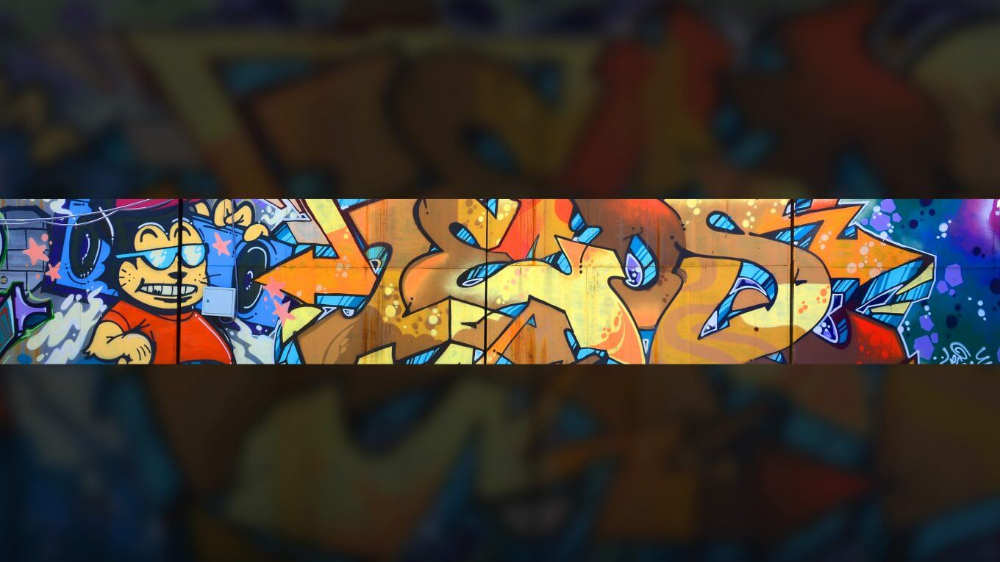


 В подобных редакторах можно нарисовать обложку любого стиля и вида, все ограничивается только вашим воображением. Однако для работы в данных приложениях потребуется изучить минимальный интерфейс.
В подобных редакторах можно нарисовать обложку любого стиля и вида, все ограничивается только вашим воображением. Однако для работы в данных приложениях потребуется изучить минимальный интерфейс.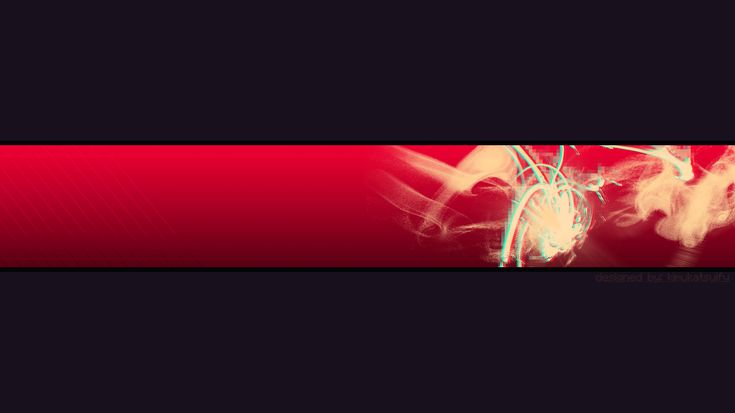
 д. Если вы какая-то видная персона и пришли на YouTube с багажом регалий, почему бы не упомянуть об этом?
д. Если вы какая-то видная персона и пришли на YouTube с багажом регалий, почему бы не упомянуть об этом? На нем лишь логотип, название бренда/имя автора или адрес сайта. Иногда – короткое описание. Фон может быть однотонным и простым – чтобы сконцентрировать внимание на тексте. Можно использовать фирменные цвета или что-то связанное с тематикой (канал о еде – на фоне еда, об аналитике – на фоне графики, диаграммы и т. д.). Создаются такие обложки относительно просто и быстро. Есть возможность лишний раз продемонстрировать логотип. Плюс такую обложку легко оптимизировать для разных устройств.
На нем лишь логотип, название бренда/имя автора или адрес сайта. Иногда – короткое описание. Фон может быть однотонным и простым – чтобы сконцентрировать внимание на тексте. Можно использовать фирменные цвета или что-то связанное с тематикой (канал о еде – на фоне еда, об аналитике – на фоне графики, диаграммы и т. д.). Создаются такие обложки относительно просто и быстро. Есть возможность лишний раз продемонстрировать логотип. Плюс такую обложку легко оптимизировать для разных устройств. Для художников, рукодельников, дизайнеров – отличная возможность продемонстрировать свои творения. Фото автора канала тоже может присутствовать в общей композиции.
Для художников, рукодельников, дизайнеров – отличная возможность продемонстрировать свои творения. Фото автора канала тоже может присутствовать в общей композиции.
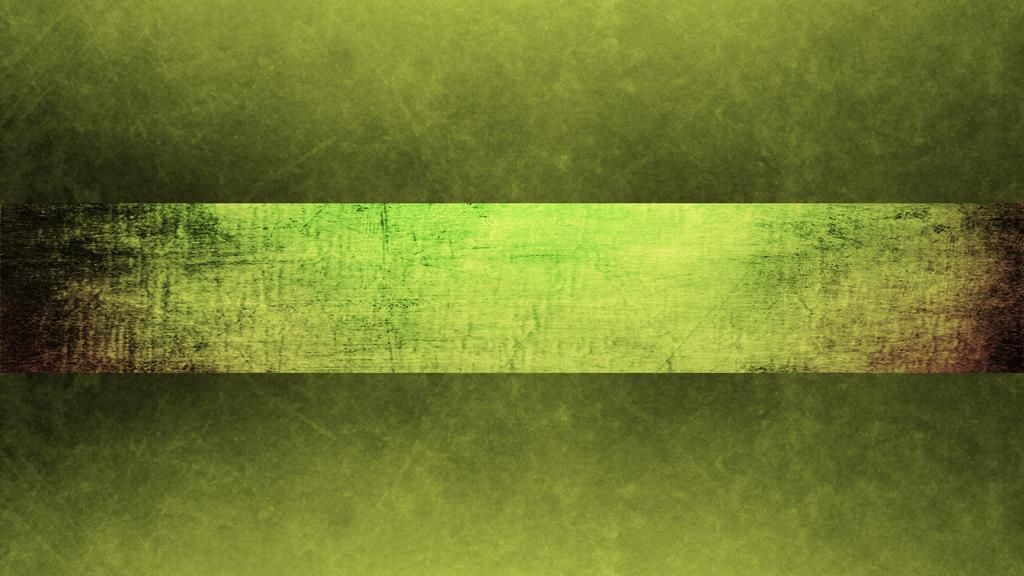 Или поделитесь им напрямую в социальных сетях.
Или поделитесь им напрямую в социальных сетях.
 Это идеально, мне все нравится.
Это идеально, мне все нравится.